ΠΕΡΙΕΧΟΜΕΝΑ. ΚΕΦΑΛΑΙΟ 1 ΕΙΣΑΓΩΓΗ..3 ΠΑΛΜΟΓΡΑΦΟΣ HP54602B..6 H ΓΕΝΝΗΤΡΙΑ TGR O ΔΙΑΔΡΟΜΟΣ ΕΠΙΚΟΙΝΩΝΙΑΣ GPIB..9 TO ΛΟΓΙΣΜΙΚΟ LabVIEW...
|
|
|
- Ῥόδη Κεδίκογλου
- 8 χρόνια πριν
- Προβολές:
Transcript
1 ΠΡΟΛΟΓΟΣ Η διπλωματική εργασία αποτελεί για τους μελλοντικούς μηχανικούς ένα ιδιαίτερα ισχυρό εφόδιο για την επαγγελματική τους πορεία. Προσφέρει στον φοιτητή την ευκαιρία για δημιουργική μελέτη και αξιοποίηση των θεωρητικών γνώσεων. Εκτός όμως από όλα αυτά κυρίως τον εισάγει στο πνεύμα και στις συνθήκες του αντικειμένου του μηχανικού. Απαιτεί ολοκλήρωση μέσα σε περιορισμένο χρονικό διάστημα και μια απάντηση πειστική με συγκεκριμένη πρακτική ισχύ. Η εργασία αυτή, προσαρμοσμένη στις σύγχρονες απαιτήσεις, συμβάλει κατα ένα μικρό ποσοστό στην εξάλειψη των αποστάσεων στο χώρο της εργασίας. Πρέπει να ευχαριστήσω τον επιβλέποντα καθηγητή αυτής της εργασίας κ. Αλκιβιάδη Χατζόπουλο για την εμπιστοσύνη που μου έδειξε καθώς και τους κ. Ηλ. Μακρυγιάννη και κ. Σ. Δράμη για τις πολύτιμες συμβουλές τους. 1
2 ΠΕΡΙΕΧΟΜΕΝΑ ΚΕΦΑΛΑΙΟ 1 ΕΙΣΑΓΩΓΗ..3 ΠΑΛΜΟΓΡΑΦΟΣ HP54602B..6 H ΓΕΝΝΗΤΡΙΑ TGR O ΔΙΑΔΡΟΜΟΣ ΕΠΙΚΟΙΝΩΝΙΑΣ GPIB..9 TO ΛΟΓΙΣΜΙΚΟ LabVIEW...10 KEΦΑΛΑΙΟ 2 VISA 13 ΜΕΘΟΔΟΛΟΓΙΑ ΣΧΕΔΙΑΣΗΣ DRIVERS ΟΡΓΑΝΩΝ 15 ΤΟ ΠΡΟΓΡΑΜΜΑ ΓΙΑ ΤΟΝ ΕΛΕΓΧΟ ΤΟΥ ΠΑΛΜΟΓΡΑΦΟΥ.17 ΤΟ ΠΡΟΓΡΑΜΜΑ ΓΙΑ ΤΟΝ ΕΛΕΓΧΟ ΤΗΣ ΓΕΝΝΗΤΡΙΑΣ(TGR1040.vi) 21 ΤΟ ΠΡΟΓΡΑΜΜΑ ΕΙΣΟΔΟΥ ΕΞΟΔΟΥ 25 ΤΟ ΠΡΟΓΡΑΜΜΑ ΦΑΣΜΑΤΙΚΗΣ ΑΝΑΛΥΣΗΣ ΠΛΑΤΟΥΣ ΣΗΜΑΤΟΣ..26 ΤΟ ΤΕΛΙΚΟ ΠΡΟΓΡΑΜΜΑ.27 ΚΕΦΑΛΑΙΟ 3 INTERNET KAI LabVIEW..32 ΕΦΑΡΜΟΓΗ. 35 ΠΑΡΑΡΤΗΜΑ ΔΗΜΙΟΥΡΓΙΑ ΤΟΥ TGR1040.vi (βήμα-βήμα) 37 ΕΓΚΑΤΑΣΤΑΣΗ ΚΑΙ ΧΡΗΣΗ ΤΟΥ LABVNC 56 ΒΙΒΛΙΟΓΡΑΦΙΑ.58 2
3 ΚΕΦΑΛΑΙΟ 1 ΕΙΣΑΓΩΓΗ Η εργασία αυτή αποτελεί ουσιαστικά τη συνέχεια μιας άλλης η οποία διαπραγματεύονταν τον έλεγχο του παλμογράφου 54602Β της Hewlett Packard με τη χρήση του προγράμματος LabVIEW. H εξέλιξη εκείνης της εργασίας ήταν αναμενόμενη. Για να δημιουργηθεί μια ολοκληρωμένη εφαρμογή έπρεπε να προστεθεί στην όλη διάταξη μία γεννήτρια που θα παρείχε είσοδο (input) σε κάποιο ηλεκτρονικό κύκλωμα και με τη βοήθεια του παλμογράφου θα λαμβάναμε την επιθυμητή έξοδο (output).ο έλεγχος καθ όλη τη διάρκεια του πειράματος γίνεται με το πακέτο LabVIEW.Γι αυτό το σκοπό αναπτύξαμε τα κατάλληλα προγράμματα. Η ολοκλήρωση αυτής της εφαρμογής όμως μπορούμε να πούμε με τα σημερινά δεδομένα ότι είναι ανεπαρκής. Κατά καιρούς έχουν αναπτυχθεί παρόμοια προγράμματα ελέγχου οργάνων μέσω υπολογιστή. Οι σημερινές ανάγκες λοιπόν μας οδήγησαν στην ανάπτυξη συγκεκριμένης εφαρμογής με την οποία θα ήταν δυνατή η πρόσβαση στο γενικό πρόγραμμα ελέγχου των οργάνων μέσω του διαδικτύου (Internet).Σύμφωνα με το πρόγραμμα αυτό είναι δυνατή τόσο η θέα όσο και ο έλεγχος του προγράμματος (view and monitor).χρησιμοποιώντας λοιπόν κατάλληλο λογισμικό καταφέραμε να συνδέσουμε το LabVIEW με τον browser του χρήστη. Πρέπει να τονίσουμε το γεγονός ότι λόγω της φύσης του πειράματος η πρόσβαση είναι κάθε φορά εφικτή μόνο σε έναν χρήστη λόγω του ότι οι μετρήσεις που γίνονται είναι πραγματικές (real-time) και επομένως μόνο ένας χρήστης έχει τη δυνατότητα να μετρά. Το αδιαμφισβήτητο πλεονέκτημα όμως και κύριος στόχος της εφαρμογής είναι ότι ο υποτιθέμενος χρήστης μπορεί να κάνει μετρήσεις από οποιοδήποτε σημείο του διαδικτύου και επομένως του πλανήτη αρκεί το πρόγραμμα μας να τρέχει στον υπολογιστή του εργαστηρίου που ουσιαστικά είναι ο server της εφαρμογής. Πρέπει να τονίσουμε τη συμβατότητα που υπάρχει μεταξύ του LabVIEW και των τεχνικών του διαδικτύου αφού υποστηρίζονται όλες οι λειτουργίες και τα κατάλληλα πρωτόκολλα επικοινωνίας. Πρέπει επίσης να επισημάνουμε ότι η 3
4 ενασχόληση με το αντικείμενο της εργασίας έκανε πιο κατανοητό τον κόσμο του διαδικτύου και γενικότερα των υπολογιστών. 4
5 Ο ΠΑΛΜΟΓΡΑΦΟΣ HP54602Β H ΓΕΝΝΗΤΡΙΑ TGR
6 Ο ΠΑΛΜΟΓΡΑΦΟΣ ΗP54602Β Ο παλμογράφος 54602Β,δημιούργημα της Hewlett Packard,προσφέρει τη δυνατότητα παρακολούθησης τεσσάρων καναλιών. Η ψηφιακή του υπόσταση τον καθιστά ικανό για επικοινωνία με άλλα ψηφιακά όργανα και, το πιο σημαντικό, με τον σύγχρονο ηλεκτρονικό υπολογιστή. Η επικοινωνία αυτή πραγματοποιείται μεσώ ειδικού διαδρόμου παράλληλης τοπολογίας που ονομάζεται GPIB.Ως σύγχρονος παλμογράφος προσφέρει όλες εκείνες τις μετρητικές δυνατότητες που έχουμε γνωρίσει στους συμβατικούς παλμογράφους και επιπλέον, λόγω της ψηφιακής του φύσης(digital),είναι σε θέση να προσαρμόσει το περιβάλλον της χρήσης(user interface)στις επιθυμίες του κάθε χρήστη. Ο παλμογράφος 54602Β είναι συμβατός με το προγραμματιστικό πακέτο LabVIEW με το οποίο τον ελέγχουμε. Από τις πρώτες εκδόσεις του πακέτου έχουν αναπτυχθεί έτοιμα κατάλληλα προγράμματα τα οποία εξομοιώνουν τον εν λόγω παλμογράφο. Τα προγράμματα αυτά παρουσιάζουν σε ένα γραφικό περιβάλλον την κύρια όψη του οργάνου. Το όνομα μάλιστα αυτών των προγραμμάτων προέκυψε ακριβώς από την ιδιότητά τους αυτή, ονομάζονται Virtual Instruments και οποιοσδήποτε, πολύ εύκολα μπορούμε να πούμε, είναι σε θέση να χειριστεί αυτά τα εικονικά όργανα. Κατά τη διαδικασία της μέτρησης με το LabVIEW όπως είναι φυσικό παρατηρείται κάποια καθυστέρηση μεταξύ της ένδειξης του οργάνου και της αντίστοιχης στην οθόνη του υπολογιστή. Αυτή η καθυστέρηση εξαρτάται από το μήκος του καλωδίου που συνδέει το όργανο και τον υπολογιστή. Επίσης ακούγεται ένας χαρακτηριστικός θόρυβος που οφείλεται στον ηλεκτρικό θόρυβο των συνδέσεων και των οργάνων. Στην εφαρμογή που αναπτύξαμε ο παλμογράφος λαμβάνει τις επιθυμητές εξόδους και παρουσιάζει τα αποτελέσματα στην οθόνη του. Με τη χρήση του LabVIEW έρχονται τα παραπάνω δεδομένα στην οθόνη του υπολογιστή. Ο όλος έλεγχος του οργάνου πρέπει να τονίσουμε ότι γίνεται με το LabVIEW αρκεί το όργανο να είναι ανοιχτό και συνδεμένο ασφαλώς με τον υπολογιστή. Για τη λήψη 6
7 μιας νέας μέτρησης πρέπει να ξανατρέξουμε το κατάλληλο πρόγραμμα. Η εμφάνιση των αποτελεσμάτων γίνεται, όπως και στο όργανο, σύμφωνα με δύο τρόπους. Κατά την πρώτη τα αποτελέσματα εμφανίζονται με μια αυτόματη ρύθμιση-autoscale ονομάζεται-ενώ κατά τη δεύτερη ο χρήστης προσαρμόζει τη θέση και τη μορφή της κυματομορφής πατώντας τα κατάλληλα κουμπιά. 7
8 Η ΓΕΝΝΗΤΡΙΑ ΤGR1040 Η γεννήτρια TGR1040 αποτελεί κατασκευή της εταιρείας THURBLY THANDAR INSTRUMENTS και είναι σχετικά καινούρια τεχνολογία. Έχει κατασκευαστεί όπως όλα τα σύγχρονα ψηφιακά όργανα έτσι ώστε να προσφέρει τη δυνατότητα ελέγχου από απόσταση μέσο κάποιου ειδικού διαύλου επικοινωνίας (remote control).στην περίπτωση της συγκεκριμένης γεννήτριας ο διάδρομος επικοινωνίας μπορεί να είναι είτε ο σειριακός RS-232 είτε ο παράλληλος διάδρομος GPIB. Οι δυνατότητες της γεννήτριας είναι ιδιαίτερα εντυπωσιακές στο πεδίο της συχνότητας. Παρέχει τη δυνατότητα δημιουργίας σήματος η συχνότητα του οποίου κυμαίνεται από 10MHz έως 1KHz. Αντίθετα το πλάτος του σήματος κυμαίνεται από 1 Uv έως 500Mv.Πάντοτε αναφερόμαστε σε ημιτονικό σήμα. Γίνεται εύκολα λοιπόν αντιληπτό ότι η συγκεκριμένη γεννήτρια προορίζεται για χρήση η οποία θα εστιάζει ιδιαίτερα σε μεγάλο εύρος φάσματος. Προσφέρεται η δυνατότητα καθορισμού του step μεταβολής τόσο της συχνότητας όσο και του πλάτους καθώς επίσης και της επιλογής διαμόρφωσης συχνότητας. Όπως προαναφέρθηκε το όργανο είναι δυνατόν να ελεγχθεί μέσο κάποιου διαδρόμου επικοινωνίας. Αυτό πραγματοποιείται με την αποστολή μέσο του διαδρόμου- κατάλληλων εντολών. Οι εντολές αυτές εγγράφονται σε συγκεκριμένο καταχωρητή τον οποίο ελέγχει το software που διαχειρίζεται και συντονίζει τη λειτουργία της γεννήτριας. Οι εντολές αυτές όπως είναι φυσικό είναι διαφορετικές για διαφορετικούς διαύλους επικοινωνίας. Μπορεί κανείς να δει τις εντολές και να διαπιστώσει τη λειτουργία που επιτελεί η κάθε μια από αυτές στο manual της γεννήτριας, στο ειδικό εγχειρίδιο οδηγιών που συνοδεύει κάθε όργανο. Στην περίπτωση του διαδρόμου GPIB η αποστολή αυτών των εντολών πραγματοποιείται με τη μορφή string χαρακτήρων που στέλνονται ανά byte και καθορίζουν μία απλή λειτουργία της γεννήτριας κάθε φορά. Τέλος προσφέρεται η δυνατότητα στο χρήστη να προσαρμόσει το περιβάλλον interface στις προτιμήσεις του. Με τη διάθεση εννέα θέσεων μνήμης είναι δυνατή η διαφορετική κατά εννέα τρόπους- μορφή των ρυθμίσεων της γεννήτριας. 8
9 Ο ΔΙΑΔΡΟΜΟΣ GPIB Για να επιτευχθεί επικοινωνία μεταξύ διαφόρων οργάνων και του υπολογιστή στα τέλη του 1960 η εταιρεία Hewlett Packard δημιούργησε τον διάδρομο επικοινωνίας GPIB(General Purpose Interface Bus).O διάδρομος αυτός επέτρεψε την ανταλλαγή δεδομένων και πληροφοριών και ουσιαστικά πραγματοποίησε τον έλεγχο σε διάφορα όργανα από τον υπολογιστή. Με την πάροδο του χρόνου βέβαια τελειοποιήθηκε η τεχνολογία του διαδρόμου και σήμερα είναι μία από τις πιο δημοφιλείς τεχνολογίες διασύνδεσης ψηφιακών οργάνων. Ο διάδρομος επικοινωνίας GPIB είναι ένας ψηφιακός και παράλληλης τοπολογίας διάδρομος που αποτελείται από 24 γραμμές(pin).από αυτές οι οκτώ χρησιμοποιούνται για τη μεταφορά δεδομένων, πέντε είναι γραμμές χειρισμού του διαδρόμου, τρεις γραμμές χειραψίας και οκτώ γραμμές γείωσης. Από τα παραπάνω φαίνεται ότι η επικοινωνία είναι της μορφής byte αφού τα δεδομένα στέλνονται ανά οκτώ bit.έτσι τα δεδομένα στέλνονται κωδικοποιημένα σε μορφή strings ASCII χαρακτήρων. Η κωδικοποίηση/αποκωδικοποίηση αυτή επιτυγχάνεται με τη χρήση στον υπολογιστή κατάλληλης κάρτας GPIB και των αντίστοιχων drivers των οργάνων. Στον διάδρομο είναι δυνατόν να συνδεθούν περισσότερα του ενός όργανα. Για την ομαλή συνεργασία των οργάνων κάθε όργανο παίρνει μία διεύθυνση, από 0 έως και 30,έτσι ώστε να γίνεται διακριτή η θέση του καθενός. Συνήθως δίνεται η αρίθμηση 0 στην κάρτα GPIB ενώ επίσης υπάρχει και το ελεγκτικό όργανο της όλης επικοινωνίας που συνήθως είναι ένας υπολογιστής. Όπως έχουμε προαναφέρει ο όλος έλεγχος της διαδικασίας πραγματοποιείται με το λογισμικό LabVIEW.Πράγματι το LabVIEW διαθέτει έτοιμα προγράμματα(vi s)για την υλοποίηση της διασύνδεσης. Υπάρχουν τα VI s του διαδρόμου GPIB τα οποία ρυθμίζουν την επικοινωνία μεταξύ των οργάνων, καθορίζουν ομιλητή και ακροατήριο (talker and listeners) και ορίζουν τις διευθύνσεις των οργάνων. 9
10 ΤΟ ΛΟΓΙΣΜΙΚΟ LabVIEW Tο LabVIEW είναι ένα περιβάλλον ανάπτυξης προγραμμάτων που διαφέρει από τα άλλα. Ιδιαίτερο χαρακτηριστικό του είναι ο τρόπος με τον οποίο σχεδιάζεις την κάθε εφαρμογή. Το LabVIEW χρησιμοποιεί μία γραφική γλώσσα προγραμματισμού που ονομάζεται G.Mε το πρόγραμμα αυτό αντί να γράφουμε σειριακά με τη μορφή εντολών το σώμα του προγράμματος, χρησιμοποιούμε block diagrams για την απεικόνιση απλών εντολών και υποπρογραμμάτων. Ένα πρόγραμμα σε LabVIEW ονομάζεται VI (Virtual Instrument) επειδή μιμείται την εμφάνιση και λειτουργία ενός πραγματικού οργάνου. Το LabVIEW είναι ένα εργαλείο γενικού προγραμματισμού αλλά περιλαμβάνει πολλές βιβλιοθήκες συναρτήσεων και εργαλεία ειδικά για ανάκτηση δεδομένων και για έλεγχο οργάνων. Το κάθε VI αποτελείται από το front panel και το block diagram.το front panel είναι το interface του χρήστη με το VI.Μπορεί να περιέχει κουμπιά, διακόπτες, πεδία εισαγωγής και ένδειξης κειμένου και αριθμητικών τιμών, γραφήματα κ.α. Όλα τα παραπάνω θα είναι είτε controls είτε indicators,δηλαδή παράμετροι εισόδου και εξόδου αντίστοιχα, όπως θα ονομάζονταν σε μια συμβατική γλώσσα. Στο παρακάτω σχήμα φαίνεται το περιβάλλον front panel. Το front panel 10
11 Το block diagram περιέχει των πηγαίο κώδικα του προγράμματος το οποίο όπως αναφέραμε δημιουργείται σε γραφική μορφή. Αυτό κατασκευάζεται με σύνδεση των διαφόρων στοιχείων που στέλνουν ή δέχονται δεδομένα, εκτελούν συναρτήσεις ή ελέγχουν τη ροή του προγράμματος, με σύρματα. Κάθε control και indicator έχει το αντίστοιχο του αντικείμενο (terminal) στο block diagram.στο παρακάτω σχήμα βλέπουμε το περιβάλλον block diagram.στο block diagram μπορούμε να τρέξουμε με τέτοιο τρόπο το VI ώστε να είναι εφικτή η παρακολούθηση της ροής των δεδομένων. Αυτό είναι ιδιαίτερα χρήσιμο αφού μας δίνει την δυνατότητα να εντοπίσουμε τυχόν προγραμματιστικά λάθη και να τα διορθώσουμε κατάλληλα. Κάθε τύπος δεδομένων εικονίζεται στο block diagram με διαφορετικό χρώμα του σύρματος που τον μεταφέρει. Το Block Diagram 11
12 Τέλος σε κάθε VI αντιστοιχίζεται ένα εικονίδιο που ενσωματώνει ένα πίνακα συνδέσεων (connector pane).όταν το εικονίδιο τοποθετείται σε ένα block diagram το VI λειτουργεί όπως οι υπορουτίνες άλλων γλωσσών. Η πρόσβαση στις παραμέτρους εισόδου και εξόδου γίνεται από τις συνδέσεις του connector pane.δημιουργείται έτσι μία ιεραρχική δομή των VI s.κάθε VI αποτελείται από άλλα VI s που σ αυτή την περίπτωση αναφέρονται ως subvi s.τα subvi s χρησιμοποιούνται όπως και οι υπόλοιπες συναρτήσεις στο block diagram συνδέοντας τις εισόδους και εξόδους αναλόγως. Αυτό διευκολύνει το σχεδιασμό της εφαρμογής σε πολλά επίπεδα από το πιο βασικό ως το ανώτατο επίπεδο της εφαρμογής. 12
13 ΚΕΦΑΛΑΙΟ 2 VISA Το VISA είναι ένα interface προγραμματισμού εφαρμογών που συμπεριλαμβάνει υποστήριξη για διαφόρους τύπους οργάνων. Πρόκειται για ένα software πρωτόκολλο υψηλού επιπέδου το οποίο καλεί εσωτερικούς drivers για κάθε τύπο οργάνου. Ουσιαστικά το VISA interface είναι υπεύθυνο για την επικοινωνία με τον καταχωρητή του ψηφιακού οργάνου στον οποίο εγγράφονται οι προς εκτέλεση εντολές. Το LabVIEW διαθέτει VISA επικοινωνίας με όργανα σειριακά,gpib,vxi. H επικοινωνία με το όργανο γίνεται σύμφωνα με ένα γενικό διάγραμμα ροής που ισχύει για όλες τις περιπτώσεις. Πρώτα δημιουργείται μια software σύνδεση με το όργανο, ακολουθεί η εγγραφή και η ανάγνωση δεδομένων στο και από τον hardware δίαυλο και τέλος κλείνει η σύνδεση. Το μοτίβο αυτό συστηματοποιεί τον έλεγχο οποιουδήποτε οργάνου και μόνο η σύνταξη των εντολών πρέπει να λαμβάνεται υπόψη κάθε φορά. Παρακάτω απεικονίζεται το γενικό διάγραμμα επικοινωνίας και εξηγούνται τα διαδοχικά βήματα. FIND RESOURCES OPEN SESSION VISA READ/ WRITE CLOSE SESSION Γενικό διάγραμμα VISA 1. FIND RESOURCES: Σε αυτό το στάδιο αναγνωρίζονται οι συσκευές που είναι διαθέσιμες και ο τύπος του hardware διαύλου που συνδέει καθεμιά. Σε κάθε συνδεδεμένη συσκευή αποδίδεται ένα resource,μια προγραμματική οντότητα με μια λογική διεύθυνση. Το υπόλοιπο πρόγραμμα επικοινωνεί με το resource που αντιστοιχεί σε κάθε όργανο. Όλα τα ζητήματα hardware ρυθμίζονται σε αυτό το στάδιο. 2. OPEN SESSION: Χρησιμοποιώντας την παραπάνω λογική διεύθυνση δημιουργείται μια ενεργή software σύνδεση με το resource, που αντιστοιχεί 13
14 στην συσκευή. Δημιουργείται μια μεταβλητή αναφοράς που λέγεται VISA Session και περιλαμβάνει όλα τα στοιχεία για τη σύνδεση. Οι διαδικασίες εισόδου εξόδου χρησιμοποιούν αποκλειστικά αυτή την μεταβλητή. 3. PERFORM I/O: Η επικοινωνία με τη συσκευή γίνεται με εγγραφή και ανάγνωση συμβολοσειρών (strings).οι εντολές που υποστηρίζονται και η σύνταξή τους αναφέρονται στο εγχειρίδιο προγραμματισμού του οργάνου (manual). 4. CLOSE SESSION: Κλείνει η σύνδεση με τη συσκευή και απελευθερώνονται οι πόροι του συστήματος. 14
15 ΜΕΘΟΔΟΛΟΓΙΑ ΣΧΕΔΙΑΣΗΣ DRIVERS ΟΡΓΑΝΩΝ Στην προηγούμενη ενότητα αναφέραμε το γεγονός της αποστολής και λήψης μιας εντολής, προς και από τη συσκευή αντίστοιχα, από τον υπολογιστή. Έτσι κάθε γράψιμο/διάβασμα (VISA WRITE/READ) αντιστοιχίζεται στην εκτέλεση μίας εντολής κάθε φορά. Έτσι καταλήγουμε σε ένα σύνολο προγραμμάτων καθένα από τα οποία υλοποιεί μία βασική λειτουργία. Πλέον μπορούμε να χρησιμοποιήσουμε τα προγράμματα αυτά ως VI s ή ως subvi s στις διάφορες εφαρμογές που σχεδιάζουμε. Το σύνολο αυτών των προγραμμάτων είναι ο instrument driver. Η δομή οποιασδήποτε εφαρμογής υπ'ακούει σε ένα γενικό μοντέλο. Η τήρηση των κανόνων του μοντέλου εξαρτάται από τις επιθυμητές δυνατότητες του instrument driver αλλά σε γενικές γραμμές σε κάθε εφαρμογή έχουμε τα εξής υποπρογράμματα ή αλλιώς όπως τα λέμε τα subvi s: 1. Initialize VI: Bβρίσκεται στην αρχή της εφαρμογής και κυρίως αναλαμβάνει την εκτέλεση των εντολών που αρχικοποιούν το όργανο. 2. Configuration VI s: Με τα VI s αυτά ρυθμίζεται το όργανο για να επιτελέσει την επιθυμητή ενέργεια. Ο αριθμός και η φύση τους εξαρτώνται από το συγκεκριμένο όργανο. 3. Action-Status vi s: Πραγματοποιούν μια διαδικασία και αποδίδουν την κατάσταση του οργάνου αντίστοιχα. 4. Data vi s: Μεταδίδουν δεδομένα προς και από το όργανο, π.χ μια μετρούμενη κυματομορφή. 5. Utility vi s: Παρέχουν βοηθητικές λειτουργίες συνήθως κοινές για τα διάφορα όργανα όπως reset και διάγνωση λαθών. 6. Close vi: Καλείται στο τέλος της εφαρμογής και απελευθερώνει την επικοινωνία με το όργανο. Η κατασκευάστρια εταιρεία του LabVIEW προσφέρει έτοιμους drivers οργάνων των οποίων η δομή υπ'ακούει πάνω κάτω στα προαναφερθέντα. Στην περίπτωση που δεν βρούμε τον driver που μας ενδιαφέρει προσπαθούμε να τον 15
16 δημιουργήσουμε σύμφωνα με τα παραπάνω. Αναλυτικότερη περιγραφή για τη δημιουργία ενός driver ακολουθεί στην ενότητα όπου περιγράφεται το πρόγραμμα ελέγχου της γεννήτριας και στο παράρτημα όπου παραθέτουμε βήμα-βήμα τη διαδικασία. 16
17 ΤΟ ΠΡΟΓΡΑΜΜΑ ΓΙΑ ΤΟΝ ΕΛΕΓΧΟ ΤΟΥ ΠΑΛΜΟΓΡΑΦΟΥ Όπως προαναφέρθηκε στην εισαγωγή ο έλεγχος του παλμογράφου ήταν εκ των προτέρων εφικτός. Εδώ πρέπει να κάνουμε μία διευκρίνιση. Όποτε χρησιμοποιούμε τη λέξη έλεγχος εννοούμε τον επί μέρους έλεγχο του οργάνου και όχι τον καθολικό έλεγχο. Αυτό συμβαίνει είτε επειδή ο καθολικός έλεγχος δεν είναι εφικτός είτε επειδή συνήθως δεν απαιτείται. Από εδώ και στο εξής λοιπόν όσον αφορά τον όρο έλεγχο σ αυτό το σύγγραμα θα εννοούμε τον επί μέρους έλεγχο. Όπου θα απαιτείται θα διευκρινίζουμε τον καθολικό έλεγχο. Όσον αφορά το πρόγραμμα που προϋπήρχε και με τη βοήθειά του ελέγχαμε τον παλμογράφο πρέπει να πούμε ότι εκείνο το πρόγραμμα είχε την δυνατότητα παρακολούθησης ενός μόνο καναλιού. Στη βιβλιοθήκη των drivers του παλμογράφου HP54602B,η οποία σημειωτέον είναι διαθέσιμη από την κατασκευάστρια εταιρεία του LabVIEW,μπορεί κανείς να βρει εκείνο το πρόγραμμα με το οποίο θα κάνει δυνατή την παρακολούθηση του ενός καναλιού του παλμογράφου. Ονoμάζεται HP546xxx Getting Started.vi και είναι το κορυφαίο vi αυτής της βιβλιοθήκης. Όπως είπαμε, εκ των προτέρων δεν ήταν εφικτή η παρακολούθηση των καναλιών του παλμογράφου εκτός από το πρώτο κανάλι. Αναγκαστικά λοιπόν έπρεπε να επέμβουμε στον πηγαίο κώδικα των subvi s του κορυφαίου HP546xxx Getting Started.vi καθώς και στο ίδιο. Όπως κανείς εύκολα συμπεραίνει από την εικόνα του block diagram το HP546xxx Getting Started.vi αποτελείται από ένα σημαντικό subvi,το HP546xxx Application.vi.To vi αυτό με τη σειρά του αποτελείται από έναν αριθμό υποδεέστερα subvi s το καθένα από τα οποία επιτελεί συγκεκριμένη λειτουργία. Επίσης από το block diagram βλέπουμε ότι η λειτουργία του HP546xxx Application.vi και κατ επέκταση του HP546xxx Getting Started.vi καθορίζεται από μία δομή ελέγχου της λογικής μεταβλητής εισόδου set up.όταν η μεταβλητή αυτή παίρνει την τιμή false ο έλεγχος του προγράμματος οδηγείται στην περίπτωση του σχήματος 2.1 ενώ όταν αυτή η μεταβλητή είναι true ο έλεγχος οδηγείται στην περίπτωση του σχήματος
18 Το block diagram του HP546xxx.vi 18
19 Σχήμα 2.1 Σχήμα
20 Στην πρώτη των περιπτώσεων ουσιαστικά ο χρήστης έχει επιλέξει η μέτρηση που θα πραγματοποιήσει να γίνει με τις αυτόματες ρυθμίσεις του παλμογράφου (autoscale).στη δεύτερη περίπτωση ο χρήστης μόνος του καθορίζει τον τρόπο με τον οποίο θα εμφανιστεί η κυματομορφή στην οθόνη του παλμογράφου και επομένως στη γραφική παράσταση του HP546xxx Getting Started.vi.Το γεγονός αυτό λοιπόν σχετίζεται με την αναπαράσταση της μορφής του κύματος και όχι με τον τρόπο με τον οποίο θα πραγματοποιηθεί η μέτρηση. Για να αλλοιώσουμε συνεπώς με επιτυχία τον αρχικό κώδικα εξετάζουμε την δομή εκείνων των vi s τα οποία είναι υπεύθυνα για τη διαδικασία αυτή. Τα subvi s αυτά είναι: 1. Channel Config.vi 2. Trigger Config.vi 3. Digitize.vi 4. Read Waveform.vi 5. Measurements.vi Από το block diagram ενός από τα vi αυτά βγάζουμε το συμπέρασμα ότι η είσοδος που δέχεται την επιλογή του καναλιού είναι κλειδωμένη στην εξ ορισμού τιμή (default value) μηδέν, πράγμα που σημαίνει ότι το vi αυτό θα βλέπει πάντα το κανάλι 1,ανεξάρτητα αν ο χρήστης επιλέγει από το αντίστοιχο control κάποιο άλλο κανάλι. Πρέπει λοιπόν με κάποιο τρόπο να ξεκλειδώσουμε την επιλογή του καναλιού έτσι ώστε να επιτύχουμε μέτρηση και από τα άλλα κανάλια. Στο front panel του Channel Config. vi vi κάνουμε δεξί click στο control επιλογής καναλιού και επιλέγουμε Data Range Εκεί ξεκλειδώνουμε την default value ορίζοντας τις δυνατότητες επιλογής. Ανάλογα πράττουμε και στα υπόλοιπα τέσσερα subvi s. Ο αντικειμενικός μας σκοπός είναι να καταστήσουμε τον παλμογράφο ικανό να μετρήσει δύο κανάλια. Από τα παραπάνω απορρέει το συμπέρασμα ότι κάτι τέτοιο δεν είναι απαγορευτικό αλλά εφικτό με κατάλληλες αλλαγές αλλά επίσης προκύπτει από την εξονυχιστική μελέτη του πηγαίου κώδικα το γεγονός της αδυναμίας της ταυτόχρονης μέτρησης και από τα δύο κανάλια του παλμογράφου. Αυτό βέβαια το ξεπερνάμε με τη σειριακή σύνδεση δύο ανεξάρτητων προγραμμάτων ελέγχου καναλιού. Το πρώτο πρόγραμμα μετρά το κανάλι 1 ενώ το δεύτερο δημιουργείται για να μετρά το κανάλι 2.Συμπερασματικά πρέπει να πούμε ότι στην παρούσα φάση έχουμε δημιουργήσει ένα αντίγραφο του HP546xxx Getting Started.vi για τη μέτρηση του δεύτερου καναλιού. 20
21 ΤΟ ΠΡΟΓΡΑΜΜΑ ΓΙΑ ΤΟΝ ΕΛΕΓΧΟ ΤΗΣ ΓΕΝΝΗΤΡΙΑΣ (TGR1040.vi) Ο έλεγχος της γεννήτριας απαιτεί την ολοκληρωτική δημιουργία ενός driver ικανού για επικοινωνία με το εν λόγω όργανο. Αναζητήσαμε αρχικά στο διαδίκτυο και στην κατασκευάστρια εταιρεία την πιθανότητα να βρούμε έτοιμο το πρόγραμμα ελέγχου αλλά γρήγορα διαπιστώσαμε την ανυπαρξία ενός τέτοιου ενδεχομένου. Αναγκαστικά λοιπόν αναπτύξαμε τη διαδικασία σχεδίασηςυλοποίησης driver οργάνου. Καταρχήν εντοπίσαμε άλλους drivers οργάνων συγγενικών με τη συγκεκριμένη γεννήτρια. Καταλήξαμε στη γεννήτρια TGA1230 ο driver της οποίας διατίθεται από την επίσημη ιστοσελίδα της κατασκευάστριας εταιρείας. Η γεννήτρια αυτή είναι εντελώς διαφορετική από την γεννήτρια που διαθέτουμε εμείς όμως πιστεύαμε ότι υπήρχε πιθανότητα να υπάρχουν κάποια vi s που να μας ενδιαφέρουν και να διευκολύνουν την μελέτη μας. Πράγματι διαπιστώσαμε ότι το αρχικό initialize.vi ήταν σε θέση να χρησιμοποιηθεί στην περίπτωσή μας. Ακολουθήσαμε τη διαδικασία σχεδίασης driver την οποία αναφέραμε στο ΚΕΦΑΛΑΙΟ 1 αφού πρώτα καθορίσαμε τις λειτουργίες που επιθυμούσαμε να εκτελέσουμε με το πρόγραμμα που θα αναπτύσσαμε. Οι στόχοι μας είναι οι εξής: Α) Καθορισμός της τιμής του πλάτους του σήματος. Β) Ρύθμιση της συχνότητας του σήματος. Γ) Ενεργοποίηση της εξόδου της γεννήτριας ( RF OUT). Πρωταρχικό μας μέλημα πλέον αποτελεί ο καθορισμός εκείνων των εντολών των απαραίτητων για την εκτέλεση των παραπάνω σκοπών. Ανατρέχουμε στο εγχειρίδιο λειτουργίας του οργάνου (manual) και πράγματι εντοπίζουμε τις ζητούμενες εντολές. Αναφέρουμε στη συνέχεια τη μορφή αυτών των εντολών σε σειρά αντίστοιχη με την παραπάνω αναφορά: COMMAND FREQ<nrf> MVLEV<nrf> RFON DESCRIPTION Set the output frequency to <nrf> KHz. Set the output level to <nrf>in mv Switch on RF output. 21
22 Εν συνεχεία υλοποιούμε ξεχωριστά για την κάθε εντολή το αντίστοιχο vi με αντικειμενικό σκοπό την τελική επιτυχημένη συνεργασία τους. Πρώτα υλοποιούμε το vi που θα είναι υπεύθυνο για την ενεργοποίηση της εξόδου. Στα σχήματα που ακολουθούν εικονίζονται τα block diagrams αυτών των vi s και ο τελικός συνδυασμός τους. Set RFout.vi TGR1040 CLOSE.vi 22
23 Set Freq.vi Set Level.vi 23
24 TGR1040.vi Στο τελευταίο σχήμα έχουμε σχεδιάσει το πρόγραμμα που ελέγχει τη γεννήτρια. Εδώ φαίνεται ευκρινέστερα η θέση των subvi s.τα επιμέρους προγράμματα έχουν συνδυαστεί κατάλληλα για την επίτευξη του στόχου ελέγχου της γεννήτριας. Χρησιμοποιήσαμε ως Initialize.vi το TGA1230 Initialize.vi.H συνεργασία των επιμέρους προγραμμάτων είναι επιτυχής. Στην αρχή και στο τέλος του block diagram συνδέονται τα τερματικά errors τα οποία είναι υπεύθυνα για τον εντοπισμό λαθών και την άμεση αναφορά τους. 24
25 ΤΟ ΠΡΟΓΡΑΜΜΑ ΕΙΣΟΔΟΥ-ΕΞΟΔΟΥ Αφού δημιουργήσαμε τα προγράμματα ελέγχου του παλμογράφου και της γεννήτριας πλέον είμαστε σε θέση να τα ορίσουμε ως subvi s και να τα χρησιμοποιήσουμε σε ένα γενικότερο πρόγραμμα το οποίο θα χρησιμοποιείται ως ένα ενιαίο περιβάλλον ορισμού εισόδου σε κάποιο κύκλωμα και προσδιορισμού της/των εξόδου/ων. Αυτός άλλωστε είναι και ο λόγος που μας οδήγησε σ αυτή την ονομασία του προγράμματος. Το πρόγραμμα αυτό αποτελείται από το TGR1040.vi σε σειρά με το πρόγραμμα ελέγχου του παλμογράφου που αναφέραμε στην αντίστοιχη παράγραφο, επομένως ουσιαστικά υπάρχουν τρία subvi s.πρέπει να διευκρινίσουμε ότι έχουμε ορίσει ως σταθερές τις διευθύνσεις των οργάνων που χρησιμοποιεί ο δίαυλος GPIB για τον εντοπισμό τους και την συνεργασία τους. Η διεύθυνση του παλμογράφου είναι 1 ενώ η αντίστοιχη τιμή για τη γεννήτρια είναι 2. 25
26 ΤΟ ΠΡΟΓΡΑΜΜΑ ΦΑΣΜΑΤΙΚΗΣ ΑΝΑΛΥΣΗΣ ΤΟΥ ΠΛΑΤΟΥΣ ΣΗΜΑΤΟΣ Στόχος μας πλέον είναι η χρησιμοποίηση του παραπάνω προγράμματος και η εκμετάλλευση των προγραμματιστικών δυνατοτήτων που προσφέρει το λογισμικό LabVIEW για την εργαστηριακή μέτρηση του φάσματος του πλάτους ενός ημιτονοειδούς σήματος. Επιθυμούμε να δημιουργήσουμε ένα σύστημα αυτόματης αλλαγής της εισόδου, συγκεκριμένα της συχνότητας του σήματος, με τρόπο που θα καθορίζεται από μια τιμή εκκίνησης,την τελική τιμή και το βήμα της μεταβολής (step).επιπλέον έχουμε απαίτηση να βλέπουμε γραφικά το φάσμα του σήματος (το διάγραμμα Bode πλάτους).για το σκοπό αυτό κάναμε χρήση μιας προγραμματιστικής δομής που διαθέτει το LabVIEW,το For Loop, το οποίο είναι διαθέσιμο στην παλέτα των συναρτήσεων (Function Palette) η οποία βρίσκεται στο block diagram. Η λογική του προγράμματος είναι ιδιαίτερα απλή. Αφού είμαστε σε θέση να ορίζουμε μία τιμή εισόδου και τρέχοντας το vi να λαμβάνουμε αποτελέσματα, τότε μπορούμε, εάν ρυθμίσουμε την αυτόματη αλλαγή των παραμέτρων εισόδου που μας ενδιαφέρουν, να πάρουμε ένα σύνολο αποτελεσμάτων εξόδου, κατάλληλη μαθηματική και διαχειριστική διαδικασία των οποίων μας δίνει το επιθυμητό αποτέλεσμα. Πράγματι, η τιμή εκκίνησης αποτελεί την πρώτη τιμή για την παράμετρο εισόδου της συχνότητας. Στη συνέχεια λαμβάνουμε τη μέτρηση. Η συχνότητα αυξάνεται κατά step και επαναλαμβάνεται η διαδικασία αυτή μέχρι να γίνει η συχνότητα ίση με την τελική της τιμή. Όταν ολοκληρώνεται η διαδικασία For Loop τα δεδομένα εξόδου τα οποία έχουν αυτόματα αποθηκευτεί σε πίνακα περνούν σε μια διαδικασία που σκοπό έχει την γραφική απεικόνισή τους. Η κάθε μέτρηση λογαριθμοποιείται (log),πολλαπλασιάζεται με τον αριθμό 20 και στη συνέχεια οδηγείται σε έναν graph indicator κατάλληλο για τη γραφική απεικόνιση. Η μέθοδος απεικόνισης που χρησιμοποιήσαμε ονομάζεται point by point και είναι προφανής ο λόγος της ονομασίας του. Στην παλέτα των συναρτήσεων υπάρχει ένα σύνολο εργαλείων ανάλυσης και σύνθεσης σημάτων με αυτή τη μέθοδο. 26
27 ΤΟ ΤΕΛΙΚΟ ΠΡΟΓΡΑΜΜΑ (TGR&HP.vi) Το τελικό πρόγραμμα είναι το σύνολο των προγραμμάτων που αναπτύξαμε έως εδώ σε ένα εύχρηστο περιβάλλον. Στο front panel επομένως του τελικού προγράμματος υπάρχουν κουμπιά επιλογής λειτουργιών, ρυθμιστές παραμέτρων εισόδων (controls),πεδία αριθμητικών αποτελεσμάτων (indicators),ένα tab επιλογής του σήματος που θα είναι θεατό στην οθόνη του προγράμματος και τα error in,error out controls όπως φαίνεται στο παρακάτω σχήμα. 27
28 H κύρια επιλογή του προγράμματος καθορίζεται από τον λογικό διακόπτη FASMA ο οποίος βρίσκεται πάνω αριστερά στην οθόνη και είναι έντονα σημειωμένος με κίτρινο χρώμα όπως και όλοι οι ρυθμιστές που σχετίζονται μ αυτή τη λειτουργία. Όταν ο διακόπτης αυτός είναι TRUE τότε επιτελείται το πρόγραμμα της φασματικής ανάλυσης σήματος. Όταν ο διακόπτης είναι στη θέση FALSE ενεργοποιούνται τα κουμπιά με το μπλε χρώμα και αναλαμβάνει τον έλεγχο του προγράμματος η υπορουτίνα εισόδου-εξόδου. Τα κουμπιά με κόκκινο χρώμα αναφέρονται στον παλμογράφο και είναι τα σημαντικότερα πεδία αυτού του front panel αφού είναι υπεύθυνα για τη μέτρηση του παλμογράφου. Τα κουμπιά με το πράσινο χρώμα ενεργοποιούνται όταν επιλέξουμε FALSE στον διακόπτη AUTOSCALE.Υπάρχουν επίσης δύο διαφορετικά error out τα οποία δηλώνουν σφάλμα λειτουργίας σε κάθε επιλογή. Στην οθόνη του front panel υπάρχουν κουμπιά επιλογής του προς αναπαράσταση σήματος. Στο σχήμα 2.3 εικονίζεται το block diagram στην περίπτωση που έχουμε FASMA=FALSE η οποία είναι και η default τιμή του πεδίου αυτού. Η αντίθετη περίπτωση φαίνεται στο σχήμα
29 Σχήμα
30 Σχήμα
31 Στην περίπτωση που επιλέξουμε τη λειτουργία υπολογισμού του φάσματος, στο τέλος της διαδικασίας των μετρήσεων και αφού το σήμα αναπαρασταθεί στο γράφημα ακολουθεί η αποθήκευση των αριθμητικών αποτελεσμάτων. Τα αποτελέσματα έχουμε τη δυνατότητα να τα αποθηκεύσουμε σε κάποιο αρχείο κειμένου. Στο συγκεκριμένο πρόγραμμα χρησιμοποιήσαμε το Write To Spreadsheet File.vi το οποίο είναι διαθέσιμο από την παλέτα των συναρτήσεων. Εκεί υπάρχει ένας αριθμός παρόμοιων vi με λειτουργίες σχετικές με τη μεταφορά χαρακτήρων από και προς διάφορους αποθηκευτικούς χώρους δεδομένων. 31
32 ΚΕΦΑΛΑΙΟ 3 INTERNET KAI LabVIEW Το λογισμικό LabVIEW όπως αναφέραμε ευνοεί κυρίως εφαρμογές επικοινωνίας με ψηφιακά όργανα όπως τα όργανα της μελέτης μας. Οι σύγχρονες ανάγκες όμως επιβάλλουν ο έλεγχος αυτός να ξεπερνά τα κλειστά όρια ενός εργαστηρίου ή οποιουδήποτε βιομηχανικού χώρου. Οι απαιτήσεις της σύγχρονης εποχής επιβάλλουν τον έλεγχο των προγραμμάτων αυτών από σημεία μακρινά από τους χώρους των μετρήσεων. Για το λόγο αυτό δεν θα μπορούσαν να λείψουν από το προγραμματιστικό αυτό πακέτο τα εργαλεία που είναι απαραίτητα για την ανάπτυξη τέτοιων προγραμμάτων. Στην παλέτα των συναρτήσεων συναντούμε εργαλεία για αυτού του είδους τις εφαρμογές. Μάλιστα η καινούρια έκδοση του προγράμματος περικλείει αυτόματες διαδικασίες παρέχοντας τη δυνατότητα σε όλες τις εφαρμογές του LabVIEW να μπορούν να τρέξουν μέσο ενός browser.αυτό σημαίνει ότι πράγματι από οποιοδήποτε σημείο του διαδικτύου γίνεται δυνατή η πρόσβαση των vi s.h ευχρηστία μάλιστα αυτών των εφαρμογών είναι τόσο εντυπωσιακή που πλέον δεν απαιτείται ιδιαίτερη γνώση κάποιας γλώσσας προγραμματισμού ή html αφού η σύνδεση με τον έξω κόσμο απαιτεί ελάχιστα click. Αναλυτικότερα υπάρχουν τρεις διαφορετικοί τρόποι για την πραγματοποίηση του ελέγχου μέσο του διαδικτύου ενός vi: Α) Δημιουργούμε μια σελίδα html και με τα cgi-vi s επιτυγχάνουμε επικοινωνία Web browser και LabVIEW. Β) Χρησιμοποιούμε java applet εφαρμογή σε συνεργασία με τα εργαλεία DataSocket Connection. Γ) Με τη βοήθεια Active-X control φτιάχνουμε την ιστοσελίδα και συνδεόμαστε μέσο Data Socket Connection. 32
33 33
34 Στο παραπάνω σχήμα φαίνονται οι τεχνολογίες συνεργασίας ενός browser και μιας εφαρμογής LabVIEW.H διαδικασία της επικοινωνίας παραμένει ίδια για όλες τις περιπτώσεις. Το πρώτο μέλημα της δουλειάς αυτής είναι να δημιουργηθεί με κάποιον τρόπο μια ιστοσελίδα html η οποία θα περιέχει στοιχεία ορισμού των εισόδων και των εξόδων του προγράμματος αντίστοιχα μ αυτά που γνωρίσαμε στις προηγούμενες ενότητες με τη σημαντική διαφορά όμως ότι αυτά τα στοιχεία μεταφέρουν δεδομένα σε μορφή html.ουσιαστικά δημιουργούμε μια φόρμα εισαγωγής και λήψης δεδομένων. Στην πρώτη περίπτωση η φόρμα αυτή βρίσκεται μαζί με μια εικόνα του vi που τρέχουμε η οποία ανανεώνεται κάθε φορά που στέλνονται δεδομένα έτσι η εικόνα αυτή είναι η εικόνα που έχει το vi μετά την επεξεργασία των δεδομένων που περιείχε η φόρμα εισαγωγής. Στις άλλες δύο περιπτώσεις η εικόνα του ελεγχόμενου οργάνου είναι interactive.αυτό σημαίνει ότι η εισαγωγή των δεδομένων και η λήψη των αποτελεσμάτων γίνεται μέσα από τα στοιχεία του front panel που βλέπουμε στον browser,δηλαδή στην εικόνα μας δεν υπάρχει πλέον κάποια φόρμα αλλά μόνο το vi.εδώ πρέπει να πούμε ότι η τεχνολογία της μεταφοράς των δεδομένων παραμένει η ίδια, αυτό που αλλάζει είναι η ικανότητα των εργαλείων που χρησιμοποιούμε να δημιουργούν interactive ιστοσελίδες. 34
35 ΕΦΑΡΜΟΓΗ Όλα αυτά τα στοιχεία που αναφέρθηκαν στην προηγούμενη ενότητα αποτελούν μια γενική περιγραφή των τεχνολογιών συνεργασίας Web Browsers και LabVIEW.Όπως εύκολα συμπεραίνουμε η ανάπτυξη μιας τέτοιας εφαρμογής είναι ιδιαίτερα επίπονη αφού απαιτεί αρκετές γνώσεις προγραμματισμού αλλά επιπλέον δεν είναι εύχρηστη αφού κάθε μια από αυτές έχει τη δυνατότητα της προβολής ενός μόνο vi.όταν θέλουμε να δούμε και να χειριστούμε ένα συγκεκριμένο vi πρέπει να γράψουμε πρόγραμμα αποκλειστικά εφαρμοσμένο πάνω του με κάποιον από τους τρόπους που αναφέρθηκαν παραπάνω. Οι δυσκολίες αυτές ξεπερνιούνται με τη χρήση κατάλληλου λογισμικού το οποίο εγκαθίσταται στον υπολογιστή μας και είναι σε θέση να δημιουργεί αυτόματα μια java applet εφαρμογή για οποιοδήποτε vi επιλέξουμε να δημοσιεύσουμε στο διαδίκτυο. Το LabVNC tool αποτελείται από ένα κύριο vi που ελέγχει τις διαδικασίες του προγράμματος, ένα binary executable αρχείο το οποίο είναι ο LabVNC server και διάφορα άλλα.dll αρχεία. Οι χρήστες μπορούν να ελέγχουν το vi που διατίθεται από τον server της εφαρμογής με μόνη απαίτηση την ύπαρξη Web Browser.Το LabVNC tool είναι βασισμένο στο πρωτόκολλο VNC (Virtual Network Computing). Το front panel του LabVNC.vi 35
36 Για την ενεργοποίηση του LabVNC server ανοίγουμε το vi που θέλουμε να κάνουμε προσβάσιμο έτσι ώστε να βρίσκεται μαζί με το LabVNC.vi στην επιφάνεια εργασίας και στη συνέχεια τρέχουμε το LabVNC.vi.Πλέον το vi που επιλέξαμε είναι ελεγχόμενο από οποιοδήποτε σημείο του διαδικτύου. Όταν ακολουθούμε την παραπάνω διαδικασία ενεργοποιούνται εκείνα τα σημεία του προγράμματος τα οποία ανάλογα με τη μορφή του vi δημιουργούν στο παρασκήνιο μια Java applet εφαρμογή. Το vi που θέλουμε να ελέγξουμε είναι το TGR&HP.vi.Με τη δυνατότητα που μας δίνει το LabVNC tool μπορούμε να ελέγξουμε το σύστημα της γεννήτριας και του παλμογράφου για να κάνουμε μετρήσεις σε ηλεκτρικά κυκλώματα χωρίς να απαιτείται να βρισκόμαστε στο χώρο που υπάρχουν τα μετρητικά όργανα. Ο χρόνος που απαιτεί το σύστημα για να μεταφέρει τις εντολές ελέγχου είναι ιδιαίτερα ικανοποιητικός αλλά πλέον στους παράγοντες που επηρεάζουν το χρόνο αυτό πρέπει να προστεθούν και οι παράμετροι του διαδικτύου. Έτσι ο χρόνος αυτός εξαρτάται από την κίνηση στο διαδίκτυο, από τη θέση του υπολογιστή του χρήστη αλλά και από την ταχύτητα του επεξεργαστή του. Παρόλα αυτά οι δυνατότητες που μας προσφέρει το λογισμικό αυτό είναι εκπληκτικές. 36
37 ΠΑΡΑΡΤΗΜΑ ΔΗΜΙΟΥΡΓΙΑ ΤΟΥ TGR1040.vi (βήμα-βήμα) Καταρχήν πρέπει να ορίσουμε τις λειτουργίες που θέλουμε να επιτελέσει η υπό έλεγχο γεννήτρια. Σύμφωνα με τις απαιτήσεις της εργασίας μας πρέπει να μπορούμε να δώσουμε εντολή στη γεννήτρια ώστε να καθορίσουμε μια επιθυμητή έξοδο. Το σήμα μας είναι ένα ημιτονοειδές σήμα. Αυτό που λείπει για να οριστεί είναι : Α) Το πλάτος του. Β) Η συχνότητά του. Πέρα από τα χαρακτηριστικά του σήματος εξόδου πρέπει να εξετάσουμε και τη λειτουργία της συσκευής. Διαπιστώνουμε το γεγονός ότι η συγκεκριμένη γεννήτρια κάνει την έξοδό της διαθέσιμη μόνο με τη χρήση κατάλληλου κουμπιού το οποίο βρίσκεται στην μπροστινή όψη του (RF OUT). Ανατρέχουμε τώρα στο manual της γεννήτριας για να δούμε τον πίνακα με τις εντολές για έλεγχο μέσο του διαδρόμου GPIB. Παίρνουμε τους παρακάτω πίνακες: Output Parameters FREQ <nrf> Set the output frequency to <nrf> KHz DBMLEV <nrf> Set the output level to <nrf> in dbm MVLEV <nrf> Set the output level to <nrf> in mv UVLEV <nrf> Set the output level to <nrf> in uv MODON Set modulation to ON MODOFF Set modulation to OFF INTMOD Select internal modulation source EXTMOD Select external modulation source PKDEV <nrf> Set the peak deviation to <nrf> KHz RFON Switch on RF output RFOFF Switch off RF output 37
38 Editing and Cursor Movement Commands FSTEP <nrf> Set the frequency step size to <nrf>khz DBSTEP <nrf> Set the db step size to <nrf>db MVSTEP <nrf> Set the linear step size to <nrf>mv UVSTEP <nrf> Set the linear step size to <nrf>uv STEP_UP Performs the same function as pressing the key STEP_DOWN Performs the same function as pressing the key FIELD_UP Performs the same function as pressing the FIELD key FIELD_DOWN Performs the same function as pressing the FIELD key FREQ_PTR Moves the edit cursor to output FREQUENCY and displays the appropriate menu to make output FREQUENCY viewable LEV_PTR Moves the edit cursor to output LEVEL and displays the appropriate menu to make output LEVEL viewable MOD_PTR Moves the edit cursor to output MODULATION and displays the appropriate menu to make output MODULATION viewable PKDEV_PTR Moves the edit cursor to output PK DEVIATION and displays the appropriate menu to make output PK DEVIATION viewable UTILS_PTR Moves the edit cursor to the last selected parameter on the Utilities menu and displays the Utilities menu STEP_PTR Moves the edit cursor to the last selected parameter on the Step Size menu and displays the Step Size menu System Commands *RST Resets the instrument to default settings with the exception of all remote interface settings *RCL <nrf> Recalls the instrument set-up contained in stored number <nrf>.valid store numbers are *SAV <nrf> Saves the complete instrument set-up in store number <nrf>.valid store numbers are
39 Miscellaneous Commands *IDN? Returns the instrument identification *TST? The generator has no self test capability and the response is always 0 <rmt> *TRG The generator has no trigger capability Από τα στοιχεία των παραπάνω πινάκων θα χρησιμοποιήσουμε μόνο τις εντολές ορισμού συχνότητας και πλάτους καθώς επίσης και την εντολή που ενεργοποιεί την έξοδο, δηλαδή: Πίνακας Οδηγός FREQ <nrf> Set the output frequency to <nrf> KHz MVLEV <nrf> Set the output level to <nrf> in mv RFON Switch on RF output Πρέπει να τονίσουμε σ αυτό το σημείο ότι με το συμβολισμό <nrf> εννοούμε κάποιον αριθμό σε οποιοδήποτε format. Αρχίζουμε τη διαδικασία σχεδίασης: Βήμα 1 Ανοίγουμε το πρόγραμμα LabVIEW 6i,στην επιφάνεια εργασίας εμφανίζεται το παρακάτω εικονίδιο: 39
40 Επιλέγουμε New VI.Τώρα έχουμε στην οθόνη μας το front panel και το block diagram του υπό σχεδίαση VI: Επιλέγουμε Window>>Show tools palette και στην επιφάνεια εργασίας κάνει την εμφάνισή του η παλέτα των εργαλείων: 40
41 Βήμα 2 Επιλέγουμε Window>>Show controls palette και εμφανίζεται η παλέτα: Βήμα 3 Στην παλέτα των control επιλέγουμε Select a Control και ανοίγει ένα παράθυρο για την επιλογή του κατάλληλου control: Aνοίγουμε τη θέση: C:\\Program Files\National Instruments\LabVIEW 6i\vi.lib και επιλέγουμε το φάκελο errclust.llb, εμφανίζεται το επόμενο παράθυρο 41
42 Βήμα 4 Επιλέγουμε το error In.ctl και πατάμε οκ. Μεταφερόμαστε τώρα στο front panel το οποίο πλέον έχει τη μορφή: Βήμα 5 Επαναλαμβάνουμε το βήμα 3 και στη συνέχεια επιλέγουμε το error Out.ctl 42
43 Βήμα 6 Από την παλέτα των control επιλέγουμε: I\O>>VISA>>VISA Resource Name Βήμα 7 Επαναλαμβάνουμε το βήμα 6.Κάνουμε δεξί click στο control και επιλέγουμε Change To Indicator. Βήμα 8 Εκτελούμε το βήμα 3 αλλά τώρα ανοίγουμε το φάκελο inst_ctl.llb και επιλέγουμε Numeric Control.ctl 43
44 Βήμα 9 Στο block diagram επιλέγουμε: Window>>Show Function Pallete 44
45 Βήμα 10 Στην παλέτα των συναρτήσεων επιλέγουμε: Instrument I\O>>VISA>>VISA Write Βήμα 11 Στην παλέτα των συναρτήσεων επιλέγουμε: String>>String/Number Conversion>>Number To Decimal String 45
46 Βήμα 12 Στην παλέτα των συναρτήσεων επιλέγουμε: String>>Concatenate String 46
47 Βήμα 13 Στην παλέτα των συναρτήσεων επιλέγουμε: String>>String Constant Βήμα 14 Στο νέο στοιχείο πληκτρολογούμε: FREQ 47
48 Βήμα 15 Στο front panel κάνουμε δεξί click στο Νumeric Control και επιλέγουμε Format & Precision Βήμα 16 Ορίζουμε: Format: Decimal, Digits of Precision: 0, Floating Point Notation Βήμα 17 Στο front panel κάνουμε δεξί click στο Νumeric Control και επιλέγουμε Data Range 48
49 Βήμα 18 Αφού απενεργοποιήσουμε την επιλογή Use Defaults ορίζουμε: Default: 10000, Minimum: 10000, Maximum: , Increment: 10 Μη σας ανησυχεί η παράσταση των αριθμών. Βήμα 19 Στο front panel κάνουμε δεξί click στο Νumeric Control και επιλέγουμε Representation>>Unsigned Long Βήμα 20 Από την παλέτα των εργαλείων επιλέγουμε Edit Text και κάνουμε click στην ετικέτα του Numeric Control. Βήμα 21 Γράφουμε Frequency. Βήμα 22 Στο Block Diagram χρησιμοποιούμε το Connect Wire tool και συνδέουμε κατάλληλα τα τερματικά των εικονιδίων. 49
50 Βήμα 23 Στο front panel κάνουμε δεξί click στο Icon VI, το εικονίδιο που βρίσκεται στη δεξιά πάνω γωνία. Επιλέγουμε Show Connector.Κάνουμε click πάνω σε κάποιο control και μετά σε ένα από τα τετράγωνα του Connector Pane.Συνεχίζουμε με όλα τα στοιχεία εισόδου εξόδου. Έχουμε ορίσει πλέον το vi ως subvi. Βήμα 24 Δεξί click στο Icon VI. Eπιλέγουμε Edit Icon.Στο παράθυρο που ανοίγει δημιουργούμε το εικονίδιο του vi. 50
51 File>>Save Δημιουργήσαμε το Set Freq.vi. Συνεχίζουμε με τη δημιουργία του Set Level.vi. Βήμα 25 Επαναλαμβάνουμε τα βήματα Βήμα 26 Στο νέο στοιχείο πληκτρολογούμε: MVLEV Βήμα 27 Επαναλαμβάνουμε τα βήματα Βήμα 28 Αφού απενεργοποιήσουμε την επιλογή Use Defaults ορίζουμε: Default: 1, Minimum: 501, Increment: 1. 51
52 Βήμα 29 Επαναλαμβάνουμε τα βήματα 19&20. Βήμα 30 Γράφουμε Amplitude. Βήμα 31 Επαναλαμβάνουμε τα βήματα Δημιουργήσαμε πλέον και το Set Level.vi Προχωρούμε στη δημιουργία του Set RFout.vi Βήμα 32 Επαναλαμβάνουμε τα βήματα 1-7. Βήμα 33 Επαναλαμβάνουμε τα βήματα 9&10. Βήμα 34 Εκτελούμε το βήμα
53 Βήμα 35 Γράφουμε μέσα στο νέο αντικείμενο: RFON. Βήμα 36 Επαναλαμβάνουμε τα βήματα Δημιουργήσαμε και το Set RFout.vi Προχωρούμε στη δημιουργία του TGR1040 Close. vi Βήμα 37 Επαναλαμβάνουμε τα βήματα 1-6.Επιλέγουμε Change To Indicator. Βήμα 38 Επαναλαμβάνουμε τα βήματα Δημιουργήσαμε και το TGR1040. vi Προχωρούμε στη δημιουργία του κορυφαίου TGR1040. vi 53
54 Βήμα 39 Επαναλαμβάνουμε τα βήματα 1-5. Βήμα 40 Εκτελούμε το βήμα 8 δύο φορές. Βήμα 41 Εκτελούμε το βήμα 8 αλλά επιλέγουμε TRUE-FALSE Boolean. Ctl Βήμα 42 Με τον operate value από την παλέτα των εργαλείων επιλέγουμε την τιμή TRUE και για τα δύο παραπάνω control. Βήμα 43 Από την παλέτα των συναρτήσεων στο block diagram επιλέγουμε Select a VI. Επιλέγουμε το TGA1230 Initialize. Vi Βήμα 44 Επαναλαμβάνουμε τα βήματα
55 Δημιουργήσαμε τελικά το TGR
56 ΕΓΚΑΤΑΣΤΑΣΗ ΚΑΙ ΧΡΗΣΗ ΤΟΥ LabVNC Ανοίγουμε τον φάκελο LABVNC-SET στον οποίο υπάρχει το συμπιεσμένο αρχείο LabVNC. zip. Κάνουμε αποσυμπίεση και πλέον εμφανίζονται τα εξής δεδομένα: Ανοίγουμε το φάκελο labvnc.lib: Τρέχουμε το αρχείο install.bat. Εμφανίζεται ενεργό ένα παράθυρο DOS.Αφού το πρόγραμμα τρέξει κλείνουμε το παράθυρο. Επιλέγουμε Start.bat. Κλείνουμε στη συνέχεια και αυτό το παράθυρο. Επιστρέφουμε στον φάκελο LABVNC- SET.Τρέχουμε το LabVNC. vi: 56
57 Στην επιφάνεια εργασίας, στο εικονίδιο που βρίσκεται η ένδειξη της ώρας, έχει κάνει την εμφάνισή του το εικονίδιο του LabVNC server.κάνουμε δεξί click και ορίζουμε ένα password για τους remote-clients της εφαρμογής. Στη συνέχεια στο παράθυρο LabVNC.vi: File>>open Επιλέγουμε το vi που θέλουμε και ενεργοποιούμε τον LabVNC server. H εφαρμογή μας είναι πλέον έτοιμη. Συμβουλές χρήσης: 1. Κάθε φορά πρέπει να ξεκινούμε την διαδικασία από το αρχείο start.bat που βρίσκεται στο φάκελο labvnc. lib 2. Οι remote clients δεν έχουν τη δυνατότητα αύξησης του μεγέθους του παραθύρου που βλέπουν. 57
58 ΒΙΒΛΙΟΓΡΑΦΙΑ LabVIEW Student Edition User s Guide LabVIEW Function and Reference Manual LabVIEW Data Acquisition Manual TGR 1040 Instruction Manual 58
Μέρος 2. Εισαγωγή στο Lab VIEW και τα Εικονικά Όργανα
 Μέρος 2 Εισαγωγή στο Lab VIEW και τα Εικονικά Όργανα Πρόλογος Η «Εισαγωγή στο LabVIEW και τα Εικονικά Όργανα» βασίζεται στο βιβλίο του Dan Nesculescu, Mechatronics, Prentice Hall Μετάφραση στα ελληνικά
Μέρος 2 Εισαγωγή στο Lab VIEW και τα Εικονικά Όργανα Πρόλογος Η «Εισαγωγή στο LabVIEW και τα Εικονικά Όργανα» βασίζεται στο βιβλίο του Dan Nesculescu, Mechatronics, Prentice Hall Μετάφραση στα ελληνικά
Μέρος 2. Εισαγωγή στο Lab VIEW και τα Εικονικά Όργανα
 Μέρος 2 Εισαγωγή στο Lab VIEW και τα Εικονικά Όργανα Πρόλογος Η «Εισαγωγή στο LabVIEW και τα Εικονικά Όργανα» βασίζεται στο βιβλίο του Dan Nesculescu, Mechatronics, Prentice Hall Μετάφραση στα ελληνικά
Μέρος 2 Εισαγωγή στο Lab VIEW και τα Εικονικά Όργανα Πρόλογος Η «Εισαγωγή στο LabVIEW και τα Εικονικά Όργανα» βασίζεται στο βιβλίο του Dan Nesculescu, Mechatronics, Prentice Hall Μετάφραση στα ελληνικά
Σχήµα 4.1: Εισαγωγή βρόγχου while-loop.
 Ο βρόγχος While-loop 1. Ο βρόγχος while-loop εκτελείται έως ότου ικανοποιηθεί µία προκαθορισµένη συνθήκη. 2. Ο αριθµός των επαναλήψεων ενός βρόγχου while-loop δεν είναι εκ των προτέρων προκαθορισµένος,
Ο βρόγχος While-loop 1. Ο βρόγχος while-loop εκτελείται έως ότου ικανοποιηθεί µία προκαθορισµένη συνθήκη. 2. Ο αριθµός των επαναλήψεων ενός βρόγχου while-loop δεν είναι εκ των προτέρων προκαθορισµένος,
για τις ρυθμίσεις LabView μέσα από το κανάλι και του καλωδίου USB.
 1o ΕΠΑΛ- Ε.Κ. Συκεών -Τομέας: Ηλεκτρονικής, Ηλεκτρολογίας και Αυτοματισμού Εκπαιδευτικοί: Μπουλταδάκης Στέλιος Μαυρίδης Κώστας Δραστηριότητα: 11 Μάθημα: Εργαστήριο Δικτύων Υπολογιστών Αντικείμενο : Μέτρηση
1o ΕΠΑΛ- Ε.Κ. Συκεών -Τομέας: Ηλεκτρονικής, Ηλεκτρολογίας και Αυτοματισμού Εκπαιδευτικοί: Μπουλταδάκης Στέλιος Μαυρίδης Κώστας Δραστηριότητα: 11 Μάθημα: Εργαστήριο Δικτύων Υπολογιστών Αντικείμενο : Μέτρηση
Χρήση του Simulation Interface Toolkit για την Εξομοίωση και Πειραματισμό Συστημάτων Αυτομάτου Ελέγχου
 Χρήση του Simulation Interface Toolkit για την Εξομοίωση και Πειραματισμό Συστημάτων Αυτομάτου Ελέγχου Γ. Νικολακόπουλος, Μ. Κουνδουράκης, Α. Τζες και Γ. Γεωργούλας Πανεπιστήμιο Πατρών Τμήμα Ηλεκτρολόγων
Χρήση του Simulation Interface Toolkit για την Εξομοίωση και Πειραματισμό Συστημάτων Αυτομάτου Ελέγχου Γ. Νικολακόπουλος, Μ. Κουνδουράκης, Α. Τζες και Γ. Γεωργούλας Πανεπιστήμιο Πατρών Τμήμα Ηλεκτρολόγων
Σχήµα 6.1: Εισαγωγή της εντολής Read From Spreadsheet File στο Block Diagram.
 Εισαγωγή αρχείων δεδοµένων 1. Η εισαγωγή αρχείων δεδοµένων στο LaVIEW γίνεται στο Block Diagram µε την εντολή Read From Spreadsheet File. 2. Εισάγουµε την εντολή Read From Spreadsheet File στο Block Diagram
Εισαγωγή αρχείων δεδοµένων 1. Η εισαγωγή αρχείων δεδοµένων στο LaVIEW γίνεται στο Block Diagram µε την εντολή Read From Spreadsheet File. 2. Εισάγουµε την εντολή Read From Spreadsheet File στο Block Diagram
ΣΥΣΤΗΜΑΤΑ SCADA. Μέρος 5. Δικτύωση για Απομακρυσμένο Έλεγχο και Μεταφορά Δεδομένων
 ΣΥΣΤΗΜΑΤΑ SCADA Μέρος 5 Δικτύωση για Απομακρυσμένο Έλεγχο και Μεταφορά Δεδομένων 1 Αναφορές 1. Taking Your Measurements to the Web with Lab VIEW : Ενδιαφέρον και περιεκτικό άρθρο από την ιστοσελίδα της
ΣΥΣΤΗΜΑΤΑ SCADA Μέρος 5 Δικτύωση για Απομακρυσμένο Έλεγχο και Μεταφορά Δεδομένων 1 Αναφορές 1. Taking Your Measurements to the Web with Lab VIEW : Ενδιαφέρον και περιεκτικό άρθρο από την ιστοσελίδα της
Τμήμα Ηλεκτρολόγων Μηχανικών και Τεχνολογίας Υπολογιστών Πάτρας Τομέας Συστημάτων και Αυτομάτου Ελέγχου. Εργαστήριο Αναλογικού και Ψηφιακού Ελέγχου Ι
 Τμήμα Ηλεκτρολόγων Μηχανικών και Τεχνολογίας Υπολογιστών Πάτρας Τομέας Συστημάτων και Αυτομάτου Ελέγχου Εργαστήριο Αναλογικού και Ψηφιακού Ελέγχου Ι 1 Το LabVIEW αποτελεί εργαλείο που μπορεί να χρησιμοποιηθεί
Τμήμα Ηλεκτρολόγων Μηχανικών και Τεχνολογίας Υπολογιστών Πάτρας Τομέας Συστημάτων και Αυτομάτου Ελέγχου Εργαστήριο Αναλογικού και Ψηφιακού Ελέγχου Ι 1 Το LabVIEW αποτελεί εργαλείο που μπορεί να χρησιμοποιηθεί
ΕΛΛΗΝΙΚΗ ΔΗΜΟΚΡΑΤΙΑ Ανώτατο Εκπαιδευτικό Ίδρυμα Πειραιά Τεχνολογικού Τομέα. 2o Εργαστήριο Σ.Α.Ε. Ενότητα : Εισαγωγή στο Labview
 ΕΛΛΗΝΙΚΗ ΔΗΜΟΚΡΑΤΙΑ Ανώτατο Εκπαιδευτικό Ίδρυμα Πειραιά Τεχνολογικού Τομέα 2o Εργαστήριο Σ.Α.Ε Ενότητα : Εισαγωγή στο Labview Aναστασία Βελώνη Τμήμα Η.Υ.Σ Άδειες Χρήσης Το παρόν εκπαιδευτικό υλικό υπόκειται
ΕΛΛΗΝΙΚΗ ΔΗΜΟΚΡΑΤΙΑ Ανώτατο Εκπαιδευτικό Ίδρυμα Πειραιά Τεχνολογικού Τομέα 2o Εργαστήριο Σ.Α.Ε Ενότητα : Εισαγωγή στο Labview Aναστασία Βελώνη Τμήμα Η.Υ.Σ Άδειες Χρήσης Το παρόν εκπαιδευτικό υλικό υπόκειται
ΕΓΧΕΙΡΙΔΙΟ ΧΡΗΣΗΣ ΟΛΟΚΛΗΡΩΜΕΝΟΥ ΠΛΗΡΟΦΟΡΙΑΚΟΥ ΣΥΣΤΗΜΑΤΟΣ (ΟΠΣ) ΓΙΑ ΤΗΝ ΠΡΟΓΡΑΜΜΑΤΙΚΗ ΠΕΡΙΟΔΟ ΣΕΣ
 ΕΓΧΕΙΡΙΔΙΟ ΧΡΗΣΗΣ ΟΛΟΚΛΗΡΩΜΕΝΟΥ ΠΛΗΡΟΦΟΡΙΑΚΟΥ ΣΥΣΤΗΜΑΤΟΣ (ΟΠΣ) ΓΙΑ ΤΗΝ ΠΡΟΓΡΑΜΜΑΤΙΚΗ ΠΕΡΙΟΔΟ ΣΕΣ 2014-2020 ΕΝΟΤΗΤΑ «ΔΙΑΧΕΙΡΙΣΗ ΠΡΟΣΚΛΗΣΕΩΝ ΕΡΓΩΝ ΣΧΕΔΙΩΝ ΧΟΡΗΓΙΩΝ» 1η Έκδοση: 2015 ΠΕΡΙΕΧΟΜΕΝΑ 1. ΕΙΣΑΓΩΓΗ...3
ΕΓΧΕΙΡΙΔΙΟ ΧΡΗΣΗΣ ΟΛΟΚΛΗΡΩΜΕΝΟΥ ΠΛΗΡΟΦΟΡΙΑΚΟΥ ΣΥΣΤΗΜΑΤΟΣ (ΟΠΣ) ΓΙΑ ΤΗΝ ΠΡΟΓΡΑΜΜΑΤΙΚΗ ΠΕΡΙΟΔΟ ΣΕΣ 2014-2020 ΕΝΟΤΗΤΑ «ΔΙΑΧΕΙΡΙΣΗ ΠΡΟΣΚΛΗΣΕΩΝ ΕΡΓΩΝ ΣΧΕΔΙΩΝ ΧΟΡΗΓΙΩΝ» 1η Έκδοση: 2015 ΠΕΡΙΕΧΟΜΕΝΑ 1. ΕΙΣΑΓΩΓΗ...3
1o ΕΠΑΛ- Ε.Κ. Συκεών -Τομέας: Ηλεκτρονικής, Ηλεκτρολογίας και Αυτοματισμού Εκπαιδευτικοί: Μπουλταδάκης Στέλιος Μαυρίδης Κώστας
 1o ΕΠΑΛ- Ε.Κ. Συκεών -Τομέας: Ηλεκτρονικής, Ηλεκτρολογίας και Αυτοματισμού Εκπαιδευτικοί: Μπουλταδάκης Στέλιος Μαυρίδης Κώστας Μάθημα: Ρομποτική Αντικείμενο : Μεταφορά δεδομένων μέσω του πρωτοκόλλου RS232
1o ΕΠΑΛ- Ε.Κ. Συκεών -Τομέας: Ηλεκτρονικής, Ηλεκτρολογίας και Αυτοματισμού Εκπαιδευτικοί: Μπουλταδάκης Στέλιος Μαυρίδης Κώστας Μάθημα: Ρομποτική Αντικείμενο : Μεταφορά δεδομένων μέσω του πρωτοκόλλου RS232
Συστήματα Αυτομάτου Ελέγχου
 ΤΕΧΝΟΛΟΓΙΚΟ ΕΚΠΑΙΔΕΥΤΙΚΟ ΙΔΡΥΜΑ ΠΕΙΡΑΙΑ ΤΜΗΜΑ ΜΗΧΑΝΙΚΩΝ ΑΥΤΟΜΑΤΙΣΜΟΥ Καθ. Εφαρμογών: Σ. Βασιλειάδου Εργαστήριο Συστήματα Αυτομάτου Ελέγχου για Ηλεκτρολόγους Μηχανικούς Εργαστηριακές Ασκήσεις Χειμερινό
ΤΕΧΝΟΛΟΓΙΚΟ ΕΚΠΑΙΔΕΥΤΙΚΟ ΙΔΡΥΜΑ ΠΕΙΡΑΙΑ ΤΜΗΜΑ ΜΗΧΑΝΙΚΩΝ ΑΥΤΟΜΑΤΙΣΜΟΥ Καθ. Εφαρμογών: Σ. Βασιλειάδου Εργαστήριο Συστήματα Αυτομάτου Ελέγχου για Ηλεκτρολόγους Μηχανικούς Εργαστηριακές Ασκήσεις Χειμερινό
Συνοπτικό εγχειρίδιο χρήσης του Microsoft Visual Studio 2010
 Τμήμα Πληροφορικής & Επικοινωνιών Τομέας Υπολογιστικών Τεχνικών & Συστημάτων Συνοπτικό εγχειρίδιο χρήσης του Microsoft Visual Studio 2010 Ιωάννης Γεωργουδάκης - Πάρις Μαστοροκώστας Σεπτέμβριος 2011 ΠΕΡΙΕΧΟΜΕΝΑ
Τμήμα Πληροφορικής & Επικοινωνιών Τομέας Υπολογιστικών Τεχνικών & Συστημάτων Συνοπτικό εγχειρίδιο χρήσης του Microsoft Visual Studio 2010 Ιωάννης Γεωργουδάκης - Πάρις Μαστοροκώστας Σεπτέμβριος 2011 ΠΕΡΙΕΧΟΜΕΝΑ
Τοποθετήστε τη δισκέτα στο drive B και σε περιβάλλον MS-DOS πληκτρολογήστε: B:
 Συστήματα floppy disk Τοποθετήστε τη δισκέτα στο drive B και σε περιβάλλον MS-DOS πληκτρολογήστε: B: Συστήματα σκληρού δίσκου Οι χρήστες σκληρού δίσκου θα πρέπει να δημιουργήσουν ένα directory με το όνομα
Συστήματα floppy disk Τοποθετήστε τη δισκέτα στο drive B και σε περιβάλλον MS-DOS πληκτρολογήστε: B: Συστήματα σκληρού δίσκου Οι χρήστες σκληρού δίσκου θα πρέπει να δημιουργήσουν ένα directory με το όνομα
ΕΡΓΑΣΙΑ ΣΤΟ ΜΑΘΗΜΑ ΤΗΣ ΠΛΗΡΟΦΟΡΙΚΗΣ
 ΕΡΓΑΣΙΑ ΣΤΟ ΜΑΘΗΜΑ ΤΗΣ ΠΛΗΡΟΦΟΡΙΚΗΣ ΟΝΟΜΑ: Άννα-Μαρία Παδιού Τάξη:Α 2 Σχολ.έτος:2015-16 Σχολείο:9 ο Γυμνάσιο Τρικάλων Υπεύθυνος καθηγητής: Μπουλογεώργος Στέφανος Το γραφικό περιβάλλον Επικοινωνίας (Γ.Π.Ε)
ΕΡΓΑΣΙΑ ΣΤΟ ΜΑΘΗΜΑ ΤΗΣ ΠΛΗΡΟΦΟΡΙΚΗΣ ΟΝΟΜΑ: Άννα-Μαρία Παδιού Τάξη:Α 2 Σχολ.έτος:2015-16 Σχολείο:9 ο Γυμνάσιο Τρικάλων Υπεύθυνος καθηγητής: Μπουλογεώργος Στέφανος Το γραφικό περιβάλλον Επικοινωνίας (Γ.Π.Ε)
Συστήματα Αυτομάτου Ελέγχου ΙΙ Γιώργος Σούλτης 167
 Προσομοίωση πραγματικών συστημάτων στο MATLAB Είδαμε μέχρι τώρα πως μπορούμε να υπολογίσουμε την συνάρτηση μεταφοράς σε πραγματικά συστήματα. Ο υπολογισμός της συνάρτησης μεταφοράς στη ουσία είναι η «γραμμικοποίηση»
Προσομοίωση πραγματικών συστημάτων στο MATLAB Είδαμε μέχρι τώρα πως μπορούμε να υπολογίσουμε την συνάρτηση μεταφοράς σε πραγματικά συστήματα. Ο υπολογισμός της συνάρτησης μεταφοράς στη ουσία είναι η «γραμμικοποίηση»
UTECO ABEE ΒΙΟΜΗΧΑΝΙΚΟΣ & ΝΑΥΤΙΛΙΑΚΟΣ ΑΥΤΟΜΑΤΙΣΜΟΣ
 IMAGO F3000 Συνοπτική περιγραφή Αυτοί οι ελεγκτές διαδικασίας χτίζονται σε ένα σχεδιασμό επεκτάσιμης μονάδας, και είναι κατάλληλοι για τον έλεγχο ρύθμιση λειτουργίας, ψησίματος, καπνίσματος και ελέγχου
IMAGO F3000 Συνοπτική περιγραφή Αυτοί οι ελεγκτές διαδικασίας χτίζονται σε ένα σχεδιασμό επεκτάσιμης μονάδας, και είναι κατάλληλοι για τον έλεγχο ρύθμιση λειτουργίας, ψησίματος, καπνίσματος και ελέγχου
ΥΠΗΡΕΣΙΑ ΕΡΓΑΣΤΗΡΙΟΥ ΣΧΕΔΙΑΣΜΟΥ ΚΑΙ ΑΝΑΛΥΣΗΣ ΕΥΡΥΖΩΝΙΚΩΝ ΔΙΚΤΥΩΝ ΕΠΙΚΟΙΝΩΝΙΩΝ
 ΠΑΡΑΔΟΤΕΟ (Π3.3.1.4) ΓΙΑ ΤΟ ΥΠΟΕΡΓΟ 2 «ΑΝΑΠΤΥΞΗ ΥΠΗΡΕΣΙΩΝ ΠΡΟΣΤΙΘΕΜΕΝΗΣ ΑΞΙΑΣ ΕΙΚΟΝΙΚΩΝ ΕΡΓΑΣΤΗΡΙΩΝ» ΤΟΥ ΕΡΓΟΥ «ΥΠΗΡΕΣΙΕΣ ΕΙΚΟΝΙΚΩΝ ΕΡΓΑΣΤΗΡΙΩΝ ΤΟΥ ΤΕΙ ΑΘΗΝΑΣ» (MIS 304191) ΥΠΗΡΕΣΙΑ ΕΡΓΑΣΤΗΡΙΟΥ ΣΧΕΔΙΑΣΜΟΥ
ΠΑΡΑΔΟΤΕΟ (Π3.3.1.4) ΓΙΑ ΤΟ ΥΠΟΕΡΓΟ 2 «ΑΝΑΠΤΥΞΗ ΥΠΗΡΕΣΙΩΝ ΠΡΟΣΤΙΘΕΜΕΝΗΣ ΑΞΙΑΣ ΕΙΚΟΝΙΚΩΝ ΕΡΓΑΣΤΗΡΙΩΝ» ΤΟΥ ΕΡΓΟΥ «ΥΠΗΡΕΣΙΕΣ ΕΙΚΟΝΙΚΩΝ ΕΡΓΑΣΤΗΡΙΩΝ ΤΟΥ ΤΕΙ ΑΘΗΝΑΣ» (MIS 304191) ΥΠΗΡΕΣΙΑ ΕΡΓΑΣΤΗΡΙΟΥ ΣΧΕΔΙΑΣΜΟΥ
Συλλογή & Επεξεργασία Δεδομένων Εργαστήριο 9 Ανάλυση Fourier: Από τη Θεωρία στην Πρακτική Εφαρμογή των Μαθηματικών
 Συλλογή & Επεξεργασία Δεδομένων Εργαστήριο 9 Ανάλυση Fourier: Από τη Θεωρία στην Πρακτική Εφαρμογή των Μαθηματικών Τύπων. Σύστημα Συλλογής & Επεξεργασίας Μετρήσεων Σκοπός Βασική δομή ενός προγράμματος
Συλλογή & Επεξεργασία Δεδομένων Εργαστήριο 9 Ανάλυση Fourier: Από τη Θεωρία στην Πρακτική Εφαρμογή των Μαθηματικών Τύπων. Σύστημα Συλλογής & Επεξεργασίας Μετρήσεων Σκοπός Βασική δομή ενός προγράμματος
Διαφορές single-processor αρχιτεκτονικών και SoCs
 13.1 Τα συστήματα και η επικοινωνία μεταξύ τους γίνονται όλο και περισσότερο πολύπλοκα. Δεν μπορούν να περιγραφούνε επαρκώς στο επίπεδο RTL καθώς αυτή η διαδικασία γίνεται πλέον αρκετά χρονοβόρα. Για αυτό
13.1 Τα συστήματα και η επικοινωνία μεταξύ τους γίνονται όλο και περισσότερο πολύπλοκα. Δεν μπορούν να περιγραφούνε επαρκώς στο επίπεδο RTL καθώς αυτή η διαδικασία γίνεται πλέον αρκετά χρονοβόρα. Για αυτό
ΕΚΠΟΝΗΣΗ ΚΑΤΑΛΛΗΛΟΥ ΠΡΟΓΡΑΜΜΑΤΟΣ ΜΕΤΡΗΣΗΣ ΤΩΝ ΥΝΑΜΕΩΝ ΚΟΠΗΣ ΜΕ ΧΡΗΣΗ ΤΟΥ ΛΟΓΙΣΜΙΚΟΥ LABVIEW
 ΕΚΠΟΝΗΣΗ ΚΑΤΑΛΛΗΛΟΥ ΠΡΟΓΡΑΜΜΑΤΟΣ ΜΕΤΡΗΣΗΣ ΤΩΝ ΥΝΑΜΕΩΝ ΚΟΠΗΣ ΜΕ ΧΡΗΣΗ ΤΟΥ ΛΟΓΙΣΜΙΚΟΥ LABVIEW Labview ονοµάζεται ο γραφικός προγραµµατισµός που µπορεί να εφαρµοστεί για την δηµιουργία προγραµµάτων σε Block
ΕΚΠΟΝΗΣΗ ΚΑΤΑΛΛΗΛΟΥ ΠΡΟΓΡΑΜΜΑΤΟΣ ΜΕΤΡΗΣΗΣ ΤΩΝ ΥΝΑΜΕΩΝ ΚΟΠΗΣ ΜΕ ΧΡΗΣΗ ΤΟΥ ΛΟΓΙΣΜΙΚΟΥ LABVIEW Labview ονοµάζεται ο γραφικός προγραµµατισµός που µπορεί να εφαρµοστεί για την δηµιουργία προγραµµάτων σε Block
ΕΓΧΕΙΡΙΔΙΟ ΟΔΗΓΙΩΝ ΧΡΗΣΤΗ. Ηλεκτρονική Υποβολή Α.Π.Δ.
 ΕΓΧΕΙΡΙΔΙΟ ΟΔΗΓΙΩΝ ΧΡΗΣΤΗ Ηλεκτρονική Υποβολή Α.Π.Δ. ΠΕΡΙΕΧΟΜΕΝΑ 1) Είσοδος στην εφαρμογή 2) Δημιουργία Περιόδου Υποβολής 2.α) Ακύρωση Περιόδου Υποβολής 3) Μέθοδος Υποβολής: Συμπλήρωση Φόρμας 3.α) Συμπλήρωση
ΕΓΧΕΙΡΙΔΙΟ ΟΔΗΓΙΩΝ ΧΡΗΣΤΗ Ηλεκτρονική Υποβολή Α.Π.Δ. ΠΕΡΙΕΧΟΜΕΝΑ 1) Είσοδος στην εφαρμογή 2) Δημιουργία Περιόδου Υποβολής 2.α) Ακύρωση Περιόδου Υποβολής 3) Μέθοδος Υποβολής: Συμπλήρωση Φόρμας 3.α) Συμπλήρωση
Συλλογή & Επεξεργασία Δεδομένων Εργαστήριο 1 Γνωριμία με το περιβάλλον LabVIEW. Γνωριμία με το περιβάλλον LabVIEW.
 Συλλογή & Επεξεργασία Δεδομένων Εργαστήριο 1 Γνωριμία με το περιβάλλον LabVIEW. Γνωριμία με το περιβάλλον LabVIEW. Βασική δομή ενός προγράμματος στο LabVIEW. Σκοπός Εμπρόσθιο Πλαίσιο (Front Panel). Δομικό
Συλλογή & Επεξεργασία Δεδομένων Εργαστήριο 1 Γνωριμία με το περιβάλλον LabVIEW. Γνωριμία με το περιβάλλον LabVIEW. Βασική δομή ενός προγράμματος στο LabVIEW. Σκοπός Εμπρόσθιο Πλαίσιο (Front Panel). Δομικό
Δραστηριότητα 9: Σύνδεση ΗΥ με το πολύμετρο METEX 3870D μέσω σειριακής επικοινωνίας RS232 και εφαρμογή σε LabView
 1o ΕΠΑΛ Ε.Κ. ΝΕΑΠΟΛΗΣ Μπουλταδάκης Σ, Μαυρίδης Κ. Δραστηριότητα 9: Σύνδεση ΗΥ με το πολύμετρο METEX 3870D μέσω σειριακής επικοινωνίας RS232 και εφαρμογή σε LabView Mάθημα: Εργαστήριο Δικτύων Υπολογιστών
1o ΕΠΑΛ Ε.Κ. ΝΕΑΠΟΛΗΣ Μπουλταδάκης Σ, Μαυρίδης Κ. Δραστηριότητα 9: Σύνδεση ΗΥ με το πολύμετρο METEX 3870D μέσω σειριακής επικοινωνίας RS232 και εφαρμογή σε LabView Mάθημα: Εργαστήριο Δικτύων Υπολογιστών
Προγραμματισμός Ηλεκτρονικών Υπολογιστών 2 - Εργαστήριο
 Προγραμματισμός Ηλεκτρονικών Υπολογιστών 2 - Εργαστήριο Ενότητα 11: Simulink Διδάσκουσα: Τσαγκαλίδου Ροδή Τμήμα: Ηλεκτρολόγων Μηχανικών ΤΕ Άδειες Χρήσης Το παρόν εκπαιδευτικό υλικό υπόκειται σε άδειες
Προγραμματισμός Ηλεκτρονικών Υπολογιστών 2 - Εργαστήριο Ενότητα 11: Simulink Διδάσκουσα: Τσαγκαλίδου Ροδή Τμήμα: Ηλεκτρολόγων Μηχανικών ΤΕ Άδειες Χρήσης Το παρόν εκπαιδευτικό υλικό υπόκειται σε άδειες
Εισαγωγή στην εφαρμογή Βασική Σελίδα (Activity) Αναζήτηση Πελάτη... 6 Προβολή Πελάτη... 7 Επεξεργασία Πελάτη... 10
 Περιεχόμενα Εισαγωγή στην εφαρμογή... 2 Βασική Σελίδα (Activity)... 3 Ρυθμίσεις... 3 Πελάτες... 6 Αναζήτηση Πελάτη... 6 Προβολή Πελάτη... 7 Επεξεργασία Πελάτη... 10 Αποθήκη... 11 Αναζήτηση προϊόντος...
Περιεχόμενα Εισαγωγή στην εφαρμογή... 2 Βασική Σελίδα (Activity)... 3 Ρυθμίσεις... 3 Πελάτες... 6 Αναζήτηση Πελάτη... 6 Προβολή Πελάτη... 7 Επεξεργασία Πελάτη... 10 Αποθήκη... 11 Αναζήτηση προϊόντος...
Πανεπιστήµιο Θεσσαλίας
 Πανεπιστήµιο Θεσσαλίας Τµήµα Ηλεκτρολόγων Μηχανικών και Μηχανικών Υπολογιστών ΗΥ 130 : Ψηφιακή σχεδίαση Βόλος 2015 1 Εισαγωγή Το Multisim είναι ένα ολοκληρωμένο περιβάλλον προσομοίωσης της συμπεριφοράς
Πανεπιστήµιο Θεσσαλίας Τµήµα Ηλεκτρολόγων Μηχανικών και Μηχανικών Υπολογιστών ΗΥ 130 : Ψηφιακή σχεδίαση Βόλος 2015 1 Εισαγωγή Το Multisim είναι ένα ολοκληρωμένο περιβάλλον προσομοίωσης της συμπεριφοράς
A3.3 Γραφικά Περιβάλλοντα Επικοινωνίας και Διαχείριση Παραθύρων
 A3.3 Γραφικά Περιβάλλοντα Επικοινωνίας και Διαχείριση Παραθύρων Τι θα μάθουμε σήμερα: Να αναφέρουμε τα κύρια χαρακτηριστικά ενός Γραφικού Περιβάλλοντος Επικοινωνίας Να εξηγούμε τη χρήση των κουμπιών του
A3.3 Γραφικά Περιβάλλοντα Επικοινωνίας και Διαχείριση Παραθύρων Τι θα μάθουμε σήμερα: Να αναφέρουμε τα κύρια χαρακτηριστικά ενός Γραφικού Περιβάλλοντος Επικοινωνίας Να εξηγούμε τη χρήση των κουμπιών του
POWERPOINT 2003. Είναι το δημοφιλέστερο πρόγραμμα παρουσιάσεων.
 POWERPOINT 2003 1. Τι είναι το PowerPoint (ppt)? Είναι το δημοφιλέστερο πρόγραμμα παρουσιάσεων. 2. Τι δυνατότητες έχει? Δημιουργία παρουσίασης. Μορφοποίηση παρουσίασης. Δημιουργία γραφικών. Δημιουργία
POWERPOINT 2003 1. Τι είναι το PowerPoint (ppt)? Είναι το δημοφιλέστερο πρόγραμμα παρουσιάσεων. 2. Τι δυνατότητες έχει? Δημιουργία παρουσίασης. Μορφοποίηση παρουσίασης. Δημιουργία γραφικών. Δημιουργία
ΡΥΘΜΙΣΕΙΣ ΟΙΚΙΑΚΟΥ ΔΙΚΤΥΟΥ ΣΤΑ WINDOWS 7
 ΡΥΘΜΙΣΕΙΣ ΟΙΚΙΑΚΟΥ ΔΙΚΤΥΟΥ ΣΤΑ WINDOWS 7 Προϋπόθεση: έχει ολοκληρωθεί., η σύνδεση των καρτών δικτύου στις θύρες RJ45 ενός router/switch. Στην περίπτωση δομημένης καλωδίωσης οι κάρτες δικτύου συνδέονται
ΡΥΘΜΙΣΕΙΣ ΟΙΚΙΑΚΟΥ ΔΙΚΤΥΟΥ ΣΤΑ WINDOWS 7 Προϋπόθεση: έχει ολοκληρωθεί., η σύνδεση των καρτών δικτύου στις θύρες RJ45 ενός router/switch. Στην περίπτωση δομημένης καλωδίωσης οι κάρτες δικτύου συνδέονται
SIMATIC MANAGER SIMATIC MANAGER
 1 Προγραμματισμός του PLC. 1. Γενικά Μια προσεκτική ματιά σε μια εγκατάσταση που θέλουμε να αυτοματοποιήσουμε, μας δείχνει ότι αυτή αποτελείται από επιμέρους τμήματα τα οποία είναι συνδεδεμένα μεταξύ τους
1 Προγραμματισμός του PLC. 1. Γενικά Μια προσεκτική ματιά σε μια εγκατάσταση που θέλουμε να αυτοματοποιήσουμε, μας δείχνει ότι αυτή αποτελείται από επιμέρους τμήματα τα οποία είναι συνδεδεμένα μεταξύ τους
Καλαντζόπουλος Αθανάσιος
 Σχεδίαση και Υλοποίηση Ολοκληρωµένου Συστήµατος µε DSPs για Λήψη, Επεξεργασία και ιαχείριση Εικόνας Ειδική Επιστηµονική Εργασία Καλαντζόπουλος Αθανάσιος Αντικείµενο µελέτης Οσχεδιασµός και η υλοποίηση
Σχεδίαση και Υλοποίηση Ολοκληρωµένου Συστήµατος µε DSPs για Λήψη, Επεξεργασία και ιαχείριση Εικόνας Ειδική Επιστηµονική Εργασία Καλαντζόπουλος Αθανάσιος Αντικείµενο µελέτης Οσχεδιασµός και η υλοποίηση
Προσομοίωση Μονοφασικού & Τριφασικού. μετασχηματιστής με την χρήση προγράμματος. εικονικού εργαστηρίου.
 ΑΣΚΗΣΗ 12 Προσομοίωση Μονοφασικού & Τριφασικού μετασχηματιστής με την χρήση προγράμματος εικονικού εργαστηρίου. 1 Α. Οδηγίες για την εκτέλεση του προγράμματος προσομοίωσης: Το πρόγραμμα προσομοίωσης επιχειρεί
ΑΣΚΗΣΗ 12 Προσομοίωση Μονοφασικού & Τριφασικού μετασχηματιστής με την χρήση προγράμματος εικονικού εργαστηρίου. 1 Α. Οδηγίες για την εκτέλεση του προγράμματος προσομοίωσης: Το πρόγραμμα προσομοίωσης επιχειρεί
Η εργασία που επέλεξες θα σου δώσει τη δυνατότητα να συνεργαστείς με συμμαθητές σου και να σχεδιάσετε μια εικονική εκδρομή με το Google Earth.
 Μια εικονική εκδρομή με το Google Earth Αγαπητέ μαθητή, Η εργασία που επέλεξες θα σου δώσει τη δυνατότητα να συνεργαστείς με συμμαθητές σου και να σχεδιάσετε μια εικονική εκδρομή με το Google Earth. Εσύ
Μια εικονική εκδρομή με το Google Earth Αγαπητέ μαθητή, Η εργασία που επέλεξες θα σου δώσει τη δυνατότητα να συνεργαστείς με συμμαθητές σου και να σχεδιάσετε μια εικονική εκδρομή με το Google Earth. Εσύ
ΕΡΓΑΣΤΗΡΙΑΚΗ ΕΦΑΡΜΟΓΗ 1 ΤO ΡΟΜΠΟΤ INTELLITEK ER-2u
 Εφαρμογή 1: Το ρομπότ INTELITEK ER-2u Εργαστήριο Ευφυών Συστημάτων και Ρομποτικής Τμήμα Μηχανικών Παραγωγής και Διοίκησης Πολυτεχνείο Κρήτης www.robolab.tuc.gr, τηλ: 28210 37292 / 37314 e-mail: savas@dpem.tuc.gr,
Εφαρμογή 1: Το ρομπότ INTELITEK ER-2u Εργαστήριο Ευφυών Συστημάτων και Ρομποτικής Τμήμα Μηχανικών Παραγωγής και Διοίκησης Πολυτεχνείο Κρήτης www.robolab.tuc.gr, τηλ: 28210 37292 / 37314 e-mail: savas@dpem.tuc.gr,
Ρύθμιση Stylitis-10+ WiFi
 Ρύθμιση Stylitis-10+ WiFi Ο Stylitis-10+WiFi για να λειτουργήσει, πρέπει να συνδεθεί σε ένα access point. Η μονάδα WiFi έχει την προκαθορισμένη IP: 169.254.228.4. Για να είναι στο ίδιο υποδίκτυο με το
Ρύθμιση Stylitis-10+ WiFi Ο Stylitis-10+WiFi για να λειτουργήσει, πρέπει να συνδεθεί σε ένα access point. Η μονάδα WiFi έχει την προκαθορισμένη IP: 169.254.228.4. Για να είναι στο ίδιο υποδίκτυο με το
Βιομηχανικοί Ελεγκτές
 Βιομηχανικοί Ελεγκτές Σημειώσεις Εργαστηρίου Έλεγχος Στάθμης Δοχείου με P.I.D. Ελεγκτή Περιεχόμενα 1. Τρόπος Εισαγωγής στο πρόγραμμα εξομοίωσης. 2. Τρόπος λειτουργίας εξομοιωτή. 3. Αναγνώριση ιδιοτήτων
Βιομηχανικοί Ελεγκτές Σημειώσεις Εργαστηρίου Έλεγχος Στάθμης Δοχείου με P.I.D. Ελεγκτή Περιεχόμενα 1. Τρόπος Εισαγωγής στο πρόγραμμα εξομοίωσης. 2. Τρόπος λειτουργίας εξομοιωτή. 3. Αναγνώριση ιδιοτήτων
ΕΡΓΑΣΤΗΡΙΟ ΑΝΑΛΟΓΙΚΩΝ & ΨΗΦΙΑΚΩΝ ΕΠΙΚΟΙΝΩΝΙΩΝ
 Σχολή Οικονομίας Διοίκησης και Πληροφορικής Τμήμα Πληροφορικής και Τηλεπικοινωνιών ΕΡΓΑΣΤΗΡΙΟ ΑΝΑΛΟΓΙΚΩΝ & ΨΗΦΙΑΚΩΝ ΕΠΙΚΟΙΝΩΝΙΩΝ Αρχές Τηλ/ων Συστημάτων Εργαστήριο 1 ο : Εισαγωγή στο Simulink-Σήματα ημιτόνου-awgn
Σχολή Οικονομίας Διοίκησης και Πληροφορικής Τμήμα Πληροφορικής και Τηλεπικοινωνιών ΕΡΓΑΣΤΗΡΙΟ ΑΝΑΛΟΓΙΚΩΝ & ΨΗΦΙΑΚΩΝ ΕΠΙΚΟΙΝΩΝΙΩΝ Αρχές Τηλ/ων Συστημάτων Εργαστήριο 1 ο : Εισαγωγή στο Simulink-Σήματα ημιτόνου-awgn
Βασικές Έννοιες της Πληροφορικής
 Βασικές Έννοιες της Πληροφορικής Ηλεκτρονικός Υπολογιστής Αυτόματη ηλεκτρονική μηχανή που δέχεται, φυλάσσει, επαναφέρει, επεξεργάζεται και παρουσιάζει πληροφορίες σύμφωνα με προκαθορισμένες εντολές. Δεδομένα
Βασικές Έννοιες της Πληροφορικής Ηλεκτρονικός Υπολογιστής Αυτόματη ηλεκτρονική μηχανή που δέχεται, φυλάσσει, επαναφέρει, επεξεργάζεται και παρουσιάζει πληροφορίες σύμφωνα με προκαθορισμένες εντολές. Δεδομένα
Εισαγωγή στο MATLAB. Κολοβού Αθανασία, ΕΔΙΠ,
 Εισαγωγή στο MATLAB Κολοβού Αθανασία, ΕΔΙΠ, akolovou@di.uoa.gr Εγκατάσταση του Matlab Διανέμεται ελεύθερα στα μέλη του ΕΚΠΑ το λογισμικό MATLAB με 75 ταυτόχρονες (concurrent) άδειες χρήσης. Μπορείτε να
Εισαγωγή στο MATLAB Κολοβού Αθανασία, ΕΔΙΠ, akolovou@di.uoa.gr Εγκατάσταση του Matlab Διανέμεται ελεύθερα στα μέλη του ΕΚΠΑ το λογισμικό MATLAB με 75 ταυτόχρονες (concurrent) άδειες χρήσης. Μπορείτε να
ΣΥΣΤΗΜΑΤΑ SCADA. Μέρος 5. Δικτύωση για Απομακρυσμένο Έλεγχο και Μεταφορά Δεδομένων
 ΣΥΣΤΗΜΑΤΑ SCADA Μέρος 5 Δικτύωση για Απομακρυσμένο Έλεγχο και Μεταφορά Δεδομένων 1 Αναφορές 1. Taking Your Measurements to the Web with Lab VIEW : Ενδιαφέρον και περιεκτικό άρθρο από την ιστοσελίδα της
ΣΥΣΤΗΜΑΤΑ SCADA Μέρος 5 Δικτύωση για Απομακρυσμένο Έλεγχο και Μεταφορά Δεδομένων 1 Αναφορές 1. Taking Your Measurements to the Web with Lab VIEW : Ενδιαφέρον και περιεκτικό άρθρο από την ιστοσελίδα της
Συλλογή & Επεξεργασία Δεδομένων Εργαστήριο 7 Ακούγοντας Πρώτη Ματιά στην Ανάλυση Fourier. Σύστημα Συλλογής & Επεξεργασίας Μετρήσεων
 Συλλογή & Επεξεργασία Δεδομένων Εργαστήριο 7 Ακούγοντας Πρώτη Ματιά στην Ανάλυση Fourier. Σύστημα Συλλογής & Επεξεργασίας Μετρήσεων Σκοπός Βασική δομή ενός προγράμματος στο LabVIEW. Εμπρόσθιο Πλαίσιο (front
Συλλογή & Επεξεργασία Δεδομένων Εργαστήριο 7 Ακούγοντας Πρώτη Ματιά στην Ανάλυση Fourier. Σύστημα Συλλογής & Επεξεργασίας Μετρήσεων Σκοπός Βασική δομή ενός προγράμματος στο LabVIEW. Εμπρόσθιο Πλαίσιο (front
ΕΙΣΑΓΩΓΗ ΣΤΗΝ ΠΡΟΣΟΜΟΙΩΣΗ ΔΙΕΡΓΑΣΙΩΝ ΧΡΗΣΙΜΟΠΟΙΩΝΤΑΣ ΤΟ ΛΟΓΙΣΜΙΚΟ EXTEND. 1 ο εργαστήριο Διοίκησης και Παραγωγής Έργων
 ΕΙΣΑΓΩΓΗ ΣΤΗΝ ΠΡΟΣΟΜΟΙΩΣΗ ΔΙΕΡΓΑΣΙΩΝ ΧΡΗΣΙΜΟΠΟΙΩΝΤΑΣ ΤΟ ΛΟΓΙΣΜΙΚΟ EXTEND 1 ο εργαστήριο Διοίκησης και Παραγωγής Έργων ΙΣΤΟΤΟΠΟΣ ΕΡΓΑΣΤΗΡΙΟΥ http://www.mech.upatras.gr/~adamides/dpe ΠΡΟΣΟΜΟΙΩΣΗ Η τεχνική
ΕΙΣΑΓΩΓΗ ΣΤΗΝ ΠΡΟΣΟΜΟΙΩΣΗ ΔΙΕΡΓΑΣΙΩΝ ΧΡΗΣΙΜΟΠΟΙΩΝΤΑΣ ΤΟ ΛΟΓΙΣΜΙΚΟ EXTEND 1 ο εργαστήριο Διοίκησης και Παραγωγής Έργων ΙΣΤΟΤΟΠΟΣ ΕΡΓΑΣΤΗΡΙΟΥ http://www.mech.upatras.gr/~adamides/dpe ΠΡΟΣΟΜΟΙΩΣΗ Η τεχνική
Οδηγίες Χρήσης της MySQL
 ΠΑΝΕΠΙΣΤΗΜΙΟ ΠΕΙΡΑΙΩΣ ΤΜΗΜΑ ΠΛΗΡΟΦΟΡΙΚΗΣ ΣΗΜΕΙΩΣΕΙΣ ΣΕ ΒΑΣΕΙΣ ΔΕΔΟΜΕΝΩΝ Οδηγίες Χρήσης της MySQL Διδάσκων: Γιάννης Θεοδωρίδης Συντάκτης Κειμένου: Βαγγέλης Κατσικάρος Νοέμβριος 2007 1 Περιεχόμενα Εισαγωγή...2
ΠΑΝΕΠΙΣΤΗΜΙΟ ΠΕΙΡΑΙΩΣ ΤΜΗΜΑ ΠΛΗΡΟΦΟΡΙΚΗΣ ΣΗΜΕΙΩΣΕΙΣ ΣΕ ΒΑΣΕΙΣ ΔΕΔΟΜΕΝΩΝ Οδηγίες Χρήσης της MySQL Διδάσκων: Γιάννης Θεοδωρίδης Συντάκτης Κειμένου: Βαγγέλης Κατσικάρος Νοέμβριος 2007 1 Περιεχόμενα Εισαγωγή...2
ΟΡΓΑΝΑ & ΕΞΑΡΤΗΜΑΤΑ ΤΟΥ ΕΡΓΑΣΤΗΡΙΟΥ
 ΟΡΓΑΝΑ & ΕΞΑΡΤΗΜΑΤΑ ΤΟΥ ΕΡΓΑΣΤΗΡΙΟΥ Η γεννήτρια συχνοτήτων Η γεννήτρια συχνοτήτων που θα χρησιμοποιήσετε είναι το μοντέλο TG315 της εταιρίας TTi. Αυτή η γεννήτρια παρέχει μια εναλλασσόμενη τάση (AC) εξόδου
ΟΡΓΑΝΑ & ΕΞΑΡΤΗΜΑΤΑ ΤΟΥ ΕΡΓΑΣΤΗΡΙΟΥ Η γεννήτρια συχνοτήτων Η γεννήτρια συχνοτήτων που θα χρησιμοποιήσετε είναι το μοντέλο TG315 της εταιρίας TTi. Αυτή η γεννήτρια παρέχει μια εναλλασσόμενη τάση (AC) εξόδου
PRISMA Win POS Sync Merge Replication
 ΤΜΗΜΑ ΥΠΟΣΤΗΡΙΞΗΣ Οδηγός Ρυθμίσεων Συγχρονισμού PRISMA Win POS Sync Merge Replication Η διαδικασία του συγχρονισμού γίνεται από τον Η/Υ που έχει το Back Office. Βασική προϋπόθεση για να ενεργοποιηθεί ο
ΤΜΗΜΑ ΥΠΟΣΤΗΡΙΞΗΣ Οδηγός Ρυθμίσεων Συγχρονισμού PRISMA Win POS Sync Merge Replication Η διαδικασία του συγχρονισμού γίνεται από τον Η/Υ που έχει το Back Office. Βασική προϋπόθεση για να ενεργοποιηθεί ο
ΕΓΧΕΙΡΙΔΙΟ ΧΡΗΣΗΣ GRS-1
 ΕΓΧΕΙΡΙΔΙΟ ΧΡΗΣΗΣ GRS-1 Σελίδα 1 ΓΕΝΙΚΑ - ΕΙΣΑΓΩΓΗ Το GRS-1 της TOPCON διαθέτει λειτουργικό σύστημα Windows CE NET 6.1 παρέχοντας την δυνατότητα εγκατάστασης οποιασδήποτε εφαρμογής και λογισμικού έκδοσης
ΕΓΧΕΙΡΙΔΙΟ ΧΡΗΣΗΣ GRS-1 Σελίδα 1 ΓΕΝΙΚΑ - ΕΙΣΑΓΩΓΗ Το GRS-1 της TOPCON διαθέτει λειτουργικό σύστημα Windows CE NET 6.1 παρέχοντας την δυνατότητα εγκατάστασης οποιασδήποτε εφαρμογής και λογισμικού έκδοσης
Εγχειρίδιο χρήσης Intalio Designer Εγχειρίδιο χρήσης Intalio Designer
 Εγχειρίδιο χρήσης Intalio Designer Σελίδα 1 Copyright Copyright 2007 Atlantis Group. Ιστορικό εγγράφου Έκδοση Εγχειριδίου: 1.0 Ημερομηνία δημιουργίας: 26/11/2007 Σελίδα 2 ΠΕΡΙΕΧΟΜΕΝΑ 1 Εισαγωγή... 4 2
Εγχειρίδιο χρήσης Intalio Designer Σελίδα 1 Copyright Copyright 2007 Atlantis Group. Ιστορικό εγγράφου Έκδοση Εγχειριδίου: 1.0 Ημερομηνία δημιουργίας: 26/11/2007 Σελίδα 2 ΠΕΡΙΕΧΟΜΕΝΑ 1 Εισαγωγή... 4 2
Interfox.gr. Κωδικοποίηση Κάμερας
 Κωδικοποίηση Κάμερας 1. Κατεβάζουμε την εφαρμογή yoosee από το App store (IOS) ή από την σελίδα www.yoosee.co (Android) 2. Κάνουμε register με χρήση του e-mail μας και με εναν κωδικό. Θα εμφανιστεί μήνυμα
Κωδικοποίηση Κάμερας 1. Κατεβάζουμε την εφαρμογή yoosee από το App store (IOS) ή από την σελίδα www.yoosee.co (Android) 2. Κάνουμε register με χρήση του e-mail μας και με εναν κωδικό. Θα εμφανιστεί μήνυμα
Προσοµοίωση λειτουργίας επικοινωνίας δεδοµένων (µόντεµ)
 Προσοµοίωση λειτουργίας επικοινωνίας δεδοµένων (µόντεµ) Ανάδοχοι Φορέας Υλοποίησης Ερευνητικό Ακαδηµαϊκό Ινστιτούτο Τεχνολογίας Υπολογιστών Ανάδοχος φορέας: CONCEPTUM A.E. 2 Περιεχόµενα 1. Λίγα λόγια για
Προσοµοίωση λειτουργίας επικοινωνίας δεδοµένων (µόντεµ) Ανάδοχοι Φορέας Υλοποίησης Ερευνητικό Ακαδηµαϊκό Ινστιτούτο Τεχνολογίας Υπολογιστών Ανάδοχος φορέας: CONCEPTUM A.E. 2 Περιεχόµενα 1. Λίγα λόγια για
ΟΔΗΓΙΕΣ ΧΡΗΣΗΣ ΠΡΟΓΡΑΜΜΑΤΟΣ Dcad 1.0
 ΟΔΗΓΙΕΣ ΧΡΗΣΗΣ ΠΡΟΓΡΑΜΜΑΤΟΣ Dcad 1.0 20130510 ΠΕΡΙΕΧΟΜΕΝΑ 1. Εγκατάσταση προγράμματος DCAD 2 2. Ενεργοποίηση Registration 2 3. DCAD 3 3.1 Εισαγωγή σημείων 3 3.2 Εξαγωγή σημείων 5 3.3 Στοιχεία ιδιοκτησίας
ΟΔΗΓΙΕΣ ΧΡΗΣΗΣ ΠΡΟΓΡΑΜΜΑΤΟΣ Dcad 1.0 20130510 ΠΕΡΙΕΧΟΜΕΝΑ 1. Εγκατάσταση προγράμματος DCAD 2 2. Ενεργοποίηση Registration 2 3. DCAD 3 3.1 Εισαγωγή σημείων 3 3.2 Εξαγωγή σημείων 5 3.3 Στοιχεία ιδιοκτησίας
ΕΓΧΕΙΡΙΔΙΟ ΜΑΘΗΤΗ. της Πλατφόρμας Τηλεκατάρτισης
 ΕΓΧΕΙΡΙΔΙΟ ΜΑΘΗΤΗ της Πλατφόρμας Τηλεκατάρτισης ΠΕΡΙΕΧΟΜΕΝΑ 1. Εισαγωγή...2 2. Αρχική σελίδα, Εισαγωγή & Περιβάλλον Συστήματος...3 2.1. Αρχική σελίδα εισαγωγής...3 2.2. Εισαγωγή στην Πλατφόρμα Τηλε-κατάρτισης...4
ΕΓΧΕΙΡΙΔΙΟ ΜΑΘΗΤΗ της Πλατφόρμας Τηλεκατάρτισης ΠΕΡΙΕΧΟΜΕΝΑ 1. Εισαγωγή...2 2. Αρχική σελίδα, Εισαγωγή & Περιβάλλον Συστήματος...3 2.1. Αρχική σελίδα εισαγωγής...3 2.2. Εισαγωγή στην Πλατφόρμα Τηλε-κατάρτισης...4
Οδηγίες για την εγκατάσταση του πακέτου Cygwin
 Οδηγίες για την εγκατάσταση του πακέτου Cygwin Ακολουθήστε τις οδηγίες που περιγράφονται σε αυτό το file μόνο αν έχετε κάποιο laptop ή desktop PC που τρέχουν κάποιο version των Microsoft Windows. 1) Copy
Οδηγίες για την εγκατάσταση του πακέτου Cygwin Ακολουθήστε τις οδηγίες που περιγράφονται σε αυτό το file μόνο αν έχετε κάποιο laptop ή desktop PC που τρέχουν κάποιο version των Microsoft Windows. 1) Copy
ΕΡΓΑΣΤΗΡΙΟ ΑΝΑΛΟΓΙΚΩΝ & ΨΗΦΙΑΚΩΝ ΕΠΙΚΟΙΝΩΝΙΩΝ
 Σχολή Θετικών Επιστημών και Τεχνολογίας Τμήμα Επιστήμης και Τεχνολογίας Τηλεπικοινωνιών ΕΡΓΑΣΤΗΡΙΟ ΑΝΑΛΟΓΙΚΩΝ & ΨΗΦΙΑΚΩΝ ΕΠΙΚΟΙΝΩΝΙΩΝ ΕΠΙΚΟΙΝΩΝΙΕΣ ΙI Βασική Θεωρία Εργαστήριο 1 ο : Εισαγωγή στο Simulink
Σχολή Θετικών Επιστημών και Τεχνολογίας Τμήμα Επιστήμης και Τεχνολογίας Τηλεπικοινωνιών ΕΡΓΑΣΤΗΡΙΟ ΑΝΑΛΟΓΙΚΩΝ & ΨΗΦΙΑΚΩΝ ΕΠΙΚΟΙΝΩΝΙΩΝ ΕΠΙΚΟΙΝΩΝΙΕΣ ΙI Βασική Θεωρία Εργαστήριο 1 ο : Εισαγωγή στο Simulink
Συστήµατα DAQ. 6.1 Εισαγωγή
 6 Συστήµατα DAQ 6.1 Εισαγωγή Με τον όρο Acquisition (Απόκτηση) περιγράφουµε τον τρόπο µε τον οποίο µεγέθη όπως η πίεση, η θερµοκρασία, το ρεύµα µετατρέπονται σε ψηφιακά δεδοµένα και απεικονίζονται στην
6 Συστήµατα DAQ 6.1 Εισαγωγή Με τον όρο Acquisition (Απόκτηση) περιγράφουµε τον τρόπο µε τον οποίο µεγέθη όπως η πίεση, η θερµοκρασία, το ρεύµα µετατρέπονται σε ψηφιακά δεδοµένα και απεικονίζονται στην
Υπάρχουν δύο τύποι μνήμης, η μνήμη τυχαίας προσπέλασης (Random Access Memory RAM) και η μνήμη ανάγνωσης-μόνο (Read-Only Memory ROM).
 Μνήμες Ένα από τα βασικά πλεονεκτήματα των ψηφιακών συστημάτων σε σχέση με τα αναλογικά, είναι η ευκολία αποθήκευσης μεγάλων ποσοτήτων πληροφοριών, είτε προσωρινά είτε μόνιμα Οι πληροφορίες αποθηκεύονται
Μνήμες Ένα από τα βασικά πλεονεκτήματα των ψηφιακών συστημάτων σε σχέση με τα αναλογικά, είναι η ευκολία αποθήκευσης μεγάλων ποσοτήτων πληροφοριών, είτε προσωρινά είτε μόνιμα Οι πληροφορίες αποθηκεύονται
ΕΡΓΑΣΤΗΡΙΟ ΑΝΑΛΟΓΙΚΩΝ & ΨΗΦΙΑΚΩΝ ΕΠΙΚΟΙΝΩΝΙΩΝ
 Σχολή Θετικών Επιστημών και Τεχνολογίας Τμήμα Επιστήμης και Τεχνολογίας Τηλεπικοινωνιών ΕΡΓΑΣΤΗΡΙΟ ΑΝΑΛΟΓΙΚΩΝ & ΨΗΦΙΑΚΩΝ ΕΠΙΚΟΙΝΩΝΙΩΝ Αρχές Τηλ/ων Συστημάτων Εργαστήριο 2 ο : Φάσμα σημάτων - AWGN Βοηθητικές
Σχολή Θετικών Επιστημών και Τεχνολογίας Τμήμα Επιστήμης και Τεχνολογίας Τηλεπικοινωνιών ΕΡΓΑΣΤΗΡΙΟ ΑΝΑΛΟΓΙΚΩΝ & ΨΗΦΙΑΚΩΝ ΕΠΙΚΟΙΝΩΝΙΩΝ Αρχές Τηλ/ων Συστημάτων Εργαστήριο 2 ο : Φάσμα σημάτων - AWGN Βοηθητικές
Τα ηλεκτρονικά σήματα πληροφορίας διακρίνονται ανάλογα με τη μορφή τους σε δύο κατηγορίες : Αναλογικά σήματα Ψηφιακά σήματα
 ΕΝΟΤΗΤΑ 2 2.0 ΗΛΕΚΤΡΙΚΑ ΣΗΜΑΤΑ ΚΑΙ ΑΡΧΕΣ ΕΠΙΚΟΙΝΩΝΙΑΣ ΕΙΣΑΓΩΓΗ Ηλεκτρικό σήμα ονομάζεται η τάση ή το ρεύμα που μεταβάλλεται ως συνάρτηση του χρόνου. Στα ηλεκτρονικά συστήματα επικοινωνίας, οι πληροφορίες
ΕΝΟΤΗΤΑ 2 2.0 ΗΛΕΚΤΡΙΚΑ ΣΗΜΑΤΑ ΚΑΙ ΑΡΧΕΣ ΕΠΙΚΟΙΝΩΝΙΑΣ ΕΙΣΑΓΩΓΗ Ηλεκτρικό σήμα ονομάζεται η τάση ή το ρεύμα που μεταβάλλεται ως συνάρτηση του χρόνου. Στα ηλεκτρονικά συστήματα επικοινωνίας, οι πληροφορίες
Συλλογή & Επεξεργασία Δεδομένων Εργαστήριο 8 Επεξεργασία Σήματος με την Ανάλυση Fourier. Σύστημα Συλλογής & Επεξεργασίας Μετρήσεων
 Συλλογή & Επεξεργασία Δεδομένων Εργαστήριο 8 Επεξεργασία Σήματος με την Ανάλυση Fourier. Σύστημα Συλλογής & Επεξεργασίας Μετρήσεων Σκοπός Βασική δομή ενός προγράμματος στο LabVIEW. Εμπρόσθιο Πλαίσιο (front
Συλλογή & Επεξεργασία Δεδομένων Εργαστήριο 8 Επεξεργασία Σήματος με την Ανάλυση Fourier. Σύστημα Συλλογής & Επεξεργασίας Μετρήσεων Σκοπός Βασική δομή ενός προγράμματος στο LabVIEW. Εμπρόσθιο Πλαίσιο (front
Υπολογισμός και αποστολή Αναλυτικής Περιοδικής Δήλωσης
 Υπολογισμός και αποστολή Αναλυτικής Περιοδικής Δήλωσης Το συγκεκριμένο εγχειρίδιο δημιουργήθηκε για να βοηθήσει την κατανόηση της Διαδικασίας υπολογισμού και αυτόματης υποβολής της Αναλυτικής Περιοδικής
Υπολογισμός και αποστολή Αναλυτικής Περιοδικής Δήλωσης Το συγκεκριμένο εγχειρίδιο δημιουργήθηκε για να βοηθήσει την κατανόηση της Διαδικασίας υπολογισμού και αυτόματης υποβολής της Αναλυτικής Περιοδικής
FSK Διαμόρφωση και FSK Αποδιαμόρφωση (FSK Modulation-FSK Demodulation)
 FSK Διαμόρφωση και FSK Αποδιαμόρφωση (FSK Modulation-FSK Demodulation) ΣΚΟΠΟΙ ΤΗΣ ΑΣΚΗΣΗΣ Η εκμάθηση της αρχής λειτουργίας της ψηφιακής διαμόρφωσης συχνότητας (Frequency Shift Keying, FSK) και της αποδιαμόρφωσής
FSK Διαμόρφωση και FSK Αποδιαμόρφωση (FSK Modulation-FSK Demodulation) ΣΚΟΠΟΙ ΤΗΣ ΑΣΚΗΣΗΣ Η εκμάθηση της αρχής λειτουργίας της ψηφιακής διαμόρφωσης συχνότητας (Frequency Shift Keying, FSK) και της αποδιαμόρφωσής
Ανάπτυξη Δικτύων Ελέγχου και Αυτοματισμού Ενεργειακών Εγκαταστάσεων
 ΜΕΤΑΠΤΥΧΙΑΚΗ ΕΡΓΑΣΙΑ Παρίντας Θεμιστοκλής Ανάπτυξη Δικτύων Ελέγχου και Αυτοματισμού Ενεργειακών Εγκαταστάσεων Επιβλέπων Καθηγητής: Ασημόπουλος Νικόλαος Εξεταστές:Ασημόπουλος Νικόλαος, Παναγιωτόπουλος Δημόκριτος
ΜΕΤΑΠΤΥΧΙΑΚΗ ΕΡΓΑΣΙΑ Παρίντας Θεμιστοκλής Ανάπτυξη Δικτύων Ελέγχου και Αυτοματισμού Ενεργειακών Εγκαταστάσεων Επιβλέπων Καθηγητής: Ασημόπουλος Νικόλαος Εξεταστές:Ασημόπουλος Νικόλαος, Παναγιωτόπουλος Δημόκριτος
Πως θα κατασκευάσω το πρώτο πρόγραμμα;
 Εργαστήριο Δομημένος Προγραμματισμός (C#) Τμήμα Μηχανολογίας Νικόλαος Ζ. Ζάχαρης Καθηγητής Εφαρμογών Σκοπός Να γίνει εξοικείωση το μαθητών με τον ΗΥ και το λειτουργικό σύστημα. - Επίδειξη του My Computer
Εργαστήριο Δομημένος Προγραμματισμός (C#) Τμήμα Μηχανολογίας Νικόλαος Ζ. Ζάχαρης Καθηγητής Εφαρμογών Σκοπός Να γίνει εξοικείωση το μαθητών με τον ΗΥ και το λειτουργικό σύστημα. - Επίδειξη του My Computer
Συλλογή & Επεξεργασία Δεδομένων Εργαστήριο 3 Μέτρηση Θερμοκρασίας Σύστημα Ελέγχου Θερμοκρασίας. Σύστημα Συλλογής & Επεξεργασίας Μετρήσεων
 Συλλογή & Επεξεργασία Δεδομένων Εργαστήριο 3 Μέτρηση Θερμοκρασίας Σύστημα Ελέγχου Θερμοκρασίας με Θερμοστάτη. Σύστημα Συλλογής & Επεξεργασίας Μετρήσεων Σκοπός Βασική δομή ενός προγράμματος στο LabVIEW.
Συλλογή & Επεξεργασία Δεδομένων Εργαστήριο 3 Μέτρηση Θερμοκρασίας Σύστημα Ελέγχου Θερμοκρασίας με Θερμοστάτη. Σύστημα Συλλογής & Επεξεργασίας Μετρήσεων Σκοπός Βασική δομή ενός προγράμματος στο LabVIEW.
Οδηγίες Χρήσης EAP Controller Software
 Οδηγίες Χρήσης EAP Controller Software Designed by TP-Link Hellas Ltd. Professional Business Unit Επιμέλεια: Βαλάντης Οικονομόπουλος 1 Περιεχόμενα 1.1 Προσδιορισμός της Τοπολογίας του Δικτύου...2 1.2 Αρχική
Οδηγίες Χρήσης EAP Controller Software Designed by TP-Link Hellas Ltd. Professional Business Unit Επιμέλεια: Βαλάντης Οικονομόπουλος 1 Περιεχόμενα 1.1 Προσδιορισμός της Τοπολογίας του Δικτύου...2 1.2 Αρχική
Κεφάλαιο 4 Σύνδεση Μικροεπεξεργαστών και Μικροελεγκτών ΕΡΩΤΗΣΕΙΣ ΑΣΚΗΣΕΙΣ
 Κεφάλαιο 4 Σύνδεση Μικροεπεξεργαστών και Μικροελεγκτών ΕΡΩΤΗΣΕΙΣ ΑΣΚΗΣΕΙΣ 1. Παρακάτω δίνονται μερικοί από τους ακροδέκτες που συναντάμε στην πλειοψηφία των μικροεπεξεργαστών. Φτιάξτε έναν πίνακα που να
Κεφάλαιο 4 Σύνδεση Μικροεπεξεργαστών και Μικροελεγκτών ΕΡΩΤΗΣΕΙΣ ΑΣΚΗΣΕΙΣ 1. Παρακάτω δίνονται μερικοί από τους ακροδέκτες που συναντάμε στην πλειοψηφία των μικροεπεξεργαστών. Φτιάξτε έναν πίνακα που να
ΠΑΝΕΠΙΣΤΗΜΙΟ ΘΕΣΣΑΛΙΑΣ
 ΠΑΝΕΠΙΣΤΗΜΙΟ ΘΕΣΣΑΛΙΑΣ ΤΜΗΜΑ ΗΛΕΚΤΡΟΛΟΓΩΝ ΜΗΧΑΝΙΚΩΝ ΚΑΙ ΜΗΧΑΝΙΚΩΝ ΥΠΟΛΟΓΙΣΤΩΝ Έ λ ε γ χ ο ς ο ρ γ ά ν ω ν μ ε χ ρ ή σ η τ ο υ L a b V ie w In s tr u m e n ts c o n t r o llin g u s in g L a b V ie w ΔΙΠΛΩΜΑΤΙΚΗ
ΠΑΝΕΠΙΣΤΗΜΙΟ ΘΕΣΣΑΛΙΑΣ ΤΜΗΜΑ ΗΛΕΚΤΡΟΛΟΓΩΝ ΜΗΧΑΝΙΚΩΝ ΚΑΙ ΜΗΧΑΝΙΚΩΝ ΥΠΟΛΟΓΙΣΤΩΝ Έ λ ε γ χ ο ς ο ρ γ ά ν ω ν μ ε χ ρ ή σ η τ ο υ L a b V ie w In s tr u m e n ts c o n t r o llin g u s in g L a b V ie w ΔΙΠΛΩΜΑΤΙΚΗ
ΕΡΓΑΣΤΗΡΙΟ ΑΝΑΛΟΓΙΚΩΝ & ΨΗΦΙΑΚΩΝ ΕΠΙΚΟΙΝΩΝΙΩΝ
 Σχολή Οικονομίας Διοίκησης και Πληροφορικής Τμήμα Πληροφορικής και Τηλεπικοινωνιών ΕΡΓΑΣΤΗΡΙΟ ΑΝΑΛΟΓΙΚΩΝ & ΨΗΦΙΑΚΩΝ ΕΠΙΚΟΙΝΩΝΙΩΝ Αρχές Τηλ/ων Συστημάτων Μπατιστάτος Μιχάλης Εργαστήριο 5 ο : Διαμόρφωση
Σχολή Οικονομίας Διοίκησης και Πληροφορικής Τμήμα Πληροφορικής και Τηλεπικοινωνιών ΕΡΓΑΣΤΗΡΙΟ ΑΝΑΛΟΓΙΚΩΝ & ΨΗΦΙΑΚΩΝ ΕΠΙΚΟΙΝΩΝΙΩΝ Αρχές Τηλ/ων Συστημάτων Μπατιστάτος Μιχάλης Εργαστήριο 5 ο : Διαμόρφωση
ΕΡΓΑΣΤΗΡΙΟ ΑΝΑΛΟΓΙΚΩΝ & ΨΗΦΙΑΚΩΝ ΕΠΙΚΟΙΝΩΝΙΩΝ
 Σχολή Θετικών Επιστημών και Τεχνολογίας Τμήμα Επιστήμης και Τεχνολογίας Τηλεπικοινωνιών ΕΡΓΑΣΤΗΡΙΟ ΑΝΑΛΟΓΙΚΩΝ & ΨΗΦΙΑΚΩΝ ΕΠΙΚΟΙΝΩΝΙΩΝ ΕΠΙΚΟΙΝΩΝΙΕΣ Ι Εργαστήριο 1 ο : Εισαγωγή στο Simulink-Σήματα ημιτόνου-awgn
Σχολή Θετικών Επιστημών και Τεχνολογίας Τμήμα Επιστήμης και Τεχνολογίας Τηλεπικοινωνιών ΕΡΓΑΣΤΗΡΙΟ ΑΝΑΛΟΓΙΚΩΝ & ΨΗΦΙΑΚΩΝ ΕΠΙΚΟΙΝΩΝΙΩΝ ΕΠΙΚΟΙΝΩΝΙΕΣ Ι Εργαστήριο 1 ο : Εισαγωγή στο Simulink-Σήματα ημιτόνου-awgn
ΟΔΗΓΙΕΣ ΕΓΚΑΤΑΣΤΑΣΗΣ Α2Α
 1 ΤΕΧΝΙΚΕΣ ΠΡΟΔΙΑΓΡΑΦΕΣ ΟΔΗΓΙΕΣ ΕΓΚΑΤΑΣΤΑΣΗΣ Α2Α 1.1 ΛΕΙΤΟΥΡΓΙΚΟ ΣΥΣΤΗΜΑ Το λειτουργικό σύστημα θα πρέπει να είναι Windows XP, 2000 και 2003. Ο λογαριασμός χρήστη του υπολογιστή, θα πρέπει να έχει πλήρη
1 ΤΕΧΝΙΚΕΣ ΠΡΟΔΙΑΓΡΑΦΕΣ ΟΔΗΓΙΕΣ ΕΓΚΑΤΑΣΤΑΣΗΣ Α2Α 1.1 ΛΕΙΤΟΥΡΓΙΚΟ ΣΥΣΤΗΜΑ Το λειτουργικό σύστημα θα πρέπει να είναι Windows XP, 2000 και 2003. Ο λογαριασμός χρήστη του υπολογιστή, θα πρέπει να έχει πλήρη
Προβλήματα, αλγόριθμοι, ψευδοκώδικας
 Προβλήματα, αλγόριθμοι, ψευδοκώδικας October 11, 2011 Στο μάθημα Αλγοριθμική και Δομές Δεδομένων θα ασχοληθούμε με ένα μέρος της διαδικασίας επίλυσης υπολογιστικών προβλημάτων. Συγκεκριμένα θα δούμε τι
Προβλήματα, αλγόριθμοι, ψευδοκώδικας October 11, 2011 Στο μάθημα Αλγοριθμική και Δομές Δεδομένων θα ασχοληθούμε με ένα μέρος της διαδικασίας επίλυσης υπολογιστικών προβλημάτων. Συγκεκριμένα θα δούμε τι
Περιβάλλον Ανάπτυξης LabVIEW
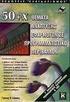 Εφαρμογές Συστημάτων Συλλογής Δεδομένων Πρόλογος 13 Συμβολισμοί & Συμβάσεις 15 Λίστα Εικόνων 16 Κεφάλαιο 1 Περιβάλλον Ανάπτυξης LabVIEW Εισαγωγή... 31 1.1 Σκοπός και Χρήση του LabVIEW... 32 1.2 Δημιουργία
Εφαρμογές Συστημάτων Συλλογής Δεδομένων Πρόλογος 13 Συμβολισμοί & Συμβάσεις 15 Λίστα Εικόνων 16 Κεφάλαιο 1 Περιβάλλον Ανάπτυξης LabVIEW Εισαγωγή... 31 1.1 Σκοπός και Χρήση του LabVIEW... 32 1.2 Δημιουργία
Δημιουργία μιας εφαρμογής Java με το NetBeans
 Δημιουργία μιας εφαρμογής Java με το NetBeans Για να δημιουργήσετε μια εφαρμογή Java πρέπει να ακολουθήσετε τα εξής βήματα : Αρχικά πρέπει να δημιουργηθεί ένα project το οποίο θα περιέχει όλα τα αρχεία
Δημιουργία μιας εφαρμογής Java με το NetBeans Για να δημιουργήσετε μια εφαρμογή Java πρέπει να ακολουθήσετε τα εξής βήματα : Αρχικά πρέπει να δημιουργηθεί ένα project το οποίο θα περιέχει όλα τα αρχεία
ΕΓΧΕΙΡΙΔΙΟ ΧΡΗΣΗΣ ΟΛΟΚΛΗΡΩΜΕΝΟΥ ΠΛΗΡΟΦΟΡΙΑΚΟΥ ΣΥΣΤΗΜΑΤΟΣ (ΟΠΣ) ΓΙΑ ΤΗΝ ΠΡΟΓΡΑΜΜΑΤΙΚΗ ΠΕΡΙΟΔΟ ΣΕΣ
 ΕΓΧΕΙΡΙΔΙΟ ΧΡΗΣΗΣ ΟΛΟΚΛΗΡΩΜΕΝΟΥ ΠΛΗΡΟΦΟΡΙΑΚΟΥ ΣΥΣΤΗΜΑΤΟΣ (ΟΠΣ) ΓΙΑ ΤΗΝ ΠΡΟΓΡΑΜΜΑΤΙΚΗ ΠΕΡΙΟΔΟ ΣΕΣ 2014-2020 ΕΝΟΤΗΤΑ «ΔΕΛΤΙΑ ΠΑΡΑΚΟΛΟΥΘΗΣΗΣ ΥΠΟΨΗΦΙΩΝ ΈΡΓΩΝ ΔΣ» 1η Έκδοση: 2016 ΠΕΡΙΕΧΟΜΕΝΑ 1. ΕΙΣΑΓΩΓΗ...3
ΕΓΧΕΙΡΙΔΙΟ ΧΡΗΣΗΣ ΟΛΟΚΛΗΡΩΜΕΝΟΥ ΠΛΗΡΟΦΟΡΙΑΚΟΥ ΣΥΣΤΗΜΑΤΟΣ (ΟΠΣ) ΓΙΑ ΤΗΝ ΠΡΟΓΡΑΜΜΑΤΙΚΗ ΠΕΡΙΟΔΟ ΣΕΣ 2014-2020 ΕΝΟΤΗΤΑ «ΔΕΛΤΙΑ ΠΑΡΑΚΟΛΟΥΘΗΣΗΣ ΥΠΟΨΗΦΙΩΝ ΈΡΓΩΝ ΔΣ» 1η Έκδοση: 2016 ΠΕΡΙΕΧΟΜΕΝΑ 1. ΕΙΣΑΓΩΓΗ...3
Οδηγίες Χρήσης της MySQL
 ΠΑΝΕΠΙΣΤΗΜΙΟ ΠΕΙΡΑΙΩΣ ΤΜΗΜΑ ΠΛΗΡΟΦΟΡΙΚΗΣ ΣΗΜΕΙΩΣΕΙΣ ΣΕ ΒΑΣΕΙΣ ΔΕΔΟΜΕΝΩΝ Οδηγίες Χρήσης της MySQL Διδάσκων: Γιάννης Θεοδωρίδης Συντάκτης Κειμένου: Βαγγέλης Κατσικάρος Απρίλιος 2007 1 Περιεχόμενα Εισαγωγή...2
ΠΑΝΕΠΙΣΤΗΜΙΟ ΠΕΙΡΑΙΩΣ ΤΜΗΜΑ ΠΛΗΡΟΦΟΡΙΚΗΣ ΣΗΜΕΙΩΣΕΙΣ ΣΕ ΒΑΣΕΙΣ ΔΕΔΟΜΕΝΩΝ Οδηγίες Χρήσης της MySQL Διδάσκων: Γιάννης Θεοδωρίδης Συντάκτης Κειμένου: Βαγγέλης Κατσικάρος Απρίλιος 2007 1 Περιεχόμενα Εισαγωγή...2
Βιντεοπροβολέας δικτύου - Οδηγός χρήσης
 Βιντεοπροβολέας δικτύου - Οδηγός χρήσης Πίνακας περιεχομένων Προετοιμασία...3 Σύνδεση του βιντεοπροβολέα με τον υπολογιστή σας...3 Ενσύρματη σύνδεση... 3 Εξ αποστάσεως έλεγχος του βιντεοπροβολέα μέσω προγράμματος
Βιντεοπροβολέας δικτύου - Οδηγός χρήσης Πίνακας περιεχομένων Προετοιμασία...3 Σύνδεση του βιντεοπροβολέα με τον υπολογιστή σας...3 Ενσύρματη σύνδεση... 3 Εξ αποστάσεως έλεγχος του βιντεοπροβολέα μέσω προγράμματος
Ευ ομή. Εγχειρίδιο χρήσης του περιβάλλοντος LT125-dp
 Ευ ομή Εγχειρίδιο χρήσης του περιβάλλοντος LT125-dp Περιεχόμενα 1. Χειρισμός του περιβάλλοντος LT125-dp Εγκατάσταση & Τρέξιμο Χειρισμός της ψηφιακής εφαρμογής Πλοήγηση στο περιεχόμενο Αλλαγή του μεγέθους
Ευ ομή Εγχειρίδιο χρήσης του περιβάλλοντος LT125-dp Περιεχόμενα 1. Χειρισμός του περιβάλλοντος LT125-dp Εγκατάσταση & Τρέξιμο Χειρισμός της ψηφιακής εφαρμογής Πλοήγηση στο περιεχόμενο Αλλαγή του μεγέθους
Παράρτημα A: PHP, HTML φόρμες και το πρωτόκολλο HTTP.
 Εργαστήριο #5 Τι πρέπει να έχετε ολοκληρώσει από το προηγούμενο εργαστήριο. Θα πρέπει να ξέρετε να εισάγετε ένα βασικό πρόγραμμα PHP μέσα σε μια ιστοσελίδα, τη χρήση της echo και τον χειρισμό απλών μεταβλητών
Εργαστήριο #5 Τι πρέπει να έχετε ολοκληρώσει από το προηγούμενο εργαστήριο. Θα πρέπει να ξέρετε να εισάγετε ένα βασικό πρόγραμμα PHP μέσα σε μια ιστοσελίδα, τη χρήση της echo και τον χειρισμό απλών μεταβλητών
Γεωργάκης Αριστείδης ΠΕ20
 1 Εκκίνηση για πρώτη φορά Όπως συμβαίνει και με τις υπόλοιπες εφαρμογές του OpenOffice, έτσι και το Impress μπορούμε να το εκκινήσουμε μέσω της συντόμευσης που εγκαθίσταται αυτόματα στην επιφάνεια εργασίας
1 Εκκίνηση για πρώτη φορά Όπως συμβαίνει και με τις υπόλοιπες εφαρμογές του OpenOffice, έτσι και το Impress μπορούμε να το εκκινήσουμε μέσω της συντόμευσης που εγκαθίσταται αυτόματα στην επιφάνεια εργασίας
Σχεδιασμός εκτυπώσεων ERG
 Σχεδιασμός εκτυπώσεων ERG Περιεχόμενα Δημιουργία εκτυπώσεων ERG... 3 Επιλογή πεδίων... 4 Λεπτομέρειες... 6 Καθορισμός φίλτρων... 6 Ταξινόμηση και ομαδοποίηση... 7 Εξαγόμενο εκτύπωσης... 7 Δικαιώματα πρόσβασης...
Σχεδιασμός εκτυπώσεων ERG Περιεχόμενα Δημιουργία εκτυπώσεων ERG... 3 Επιλογή πεδίων... 4 Λεπτομέρειες... 6 Καθορισμός φίλτρων... 6 Ταξινόμηση και ομαδοποίηση... 7 Εξαγόμενο εκτύπωσης... 7 Δικαιώματα πρόσβασης...
ΠΑΛΜΟΓΡΑΦΟΣ ΤΡΟΦΟ ΟΤΙΚΟ ΓΕΝΝΗΤΡΙΑ
 ΟΡΓΑΝΑ ΕΡΓΑΣΤΗΡΙΟΥ 1 Εργαστήριο Κινητών Ραδιοεπικοινωνιών, ΣΗΜΜΥ ΕΜΠ Εισαγωγή στις Τηλεπικοινωνίες ΟΡΓΑΝΑ ΕΡΓΑΣΤΗΡΙΟΥ ΠΑΛΜΟΓΡΑΦΟΣ ΤΡΟΦΟ ΟΤΙΚΟ ΓΕΝΝΗΤΡΙΑ 2 Εργαστήριο Κινητών Ραδιοεπικοινωνιών, ΣΗΜΜΥ ΕΜΠ
ΟΡΓΑΝΑ ΕΡΓΑΣΤΗΡΙΟΥ 1 Εργαστήριο Κινητών Ραδιοεπικοινωνιών, ΣΗΜΜΥ ΕΜΠ Εισαγωγή στις Τηλεπικοινωνίες ΟΡΓΑΝΑ ΕΡΓΑΣΤΗΡΙΟΥ ΠΑΛΜΟΓΡΑΦΟΣ ΤΡΟΦΟ ΟΤΙΚΟ ΓΕΝΝΗΤΡΙΑ 2 Εργαστήριο Κινητών Ραδιοεπικοινωνιών, ΣΗΜΜΥ ΕΜΠ
Διαχείριση Πληροφοριών στο Διαδίκτυο. Εργαστήριο 1
 Διαχείριση Πληροφοριών στο Διαδίκτυο Εργαστήριο 1 Τεχνολογικό Εκπαιδευτικό Ίδρυμα Καβάλας Σχολή Διοίκησης & Οικονομίας Τμήμα Διαχείρισης Πληροφοριών Διδάσκων Μαρδύρης Βασίλειος, Διπλ. Ηλ. Μηχανικός & Μηχ.
Διαχείριση Πληροφοριών στο Διαδίκτυο Εργαστήριο 1 Τεχνολογικό Εκπαιδευτικό Ίδρυμα Καβάλας Σχολή Διοίκησης & Οικονομίας Τμήμα Διαχείρισης Πληροφοριών Διδάσκων Μαρδύρης Βασίλειος, Διπλ. Ηλ. Μηχανικός & Μηχ.
Αν παρ όλα αυτά αντιμετωπίζετε πρόβλημα, επικοινωνήστε με το Κέντρο Δικτύου της ΑΣΠΑΙΤΕ Τηλ 210 2896709, 210 2896722, 210 2896721, noc@aspete.
 H υπηρεσία VPN προσφέρει τη δυνατότητα σε χρήστες της ΑΣΠΑΙΤΕ που συνδέονται στο Internet από άλλους φορείς (πχ ISP, άλλα ιδρύματα, κτλ) να αποκτούν ασφαλή πρόσβαση στο δίκτυο και στις υπηρεσίες της Σχολής.
H υπηρεσία VPN προσφέρει τη δυνατότητα σε χρήστες της ΑΣΠΑΙΤΕ που συνδέονται στο Internet από άλλους φορείς (πχ ISP, άλλα ιδρύματα, κτλ) να αποκτούν ασφαλή πρόσβαση στο δίκτυο και στις υπηρεσίες της Σχολής.
Field Service Management ΕΓΧΕΙΡΙΔΙΟ ΧΡΗΣΗΣ
 Field Service Management ΕΓΧΕΙΡΙΔΙΟ ΧΡΗΣΗΣ 1 ΠΕΡΙΕΧΟΜΕΝΑ 1. ΑΝΑΛΥΣΗ ΜΕΝΟΥ ΕΦΑΡΜΟΓΗΣ... 4 2. ΕΠΕΞΗΓΗΣΗ ΚΕΝΤΡΙΚΟΥ ΜΕΝΟΥ ΚΑΡΤΕΛΑΣ... 5 3. ΔΗΜΙΟΥΡΓΙΑ ΠΕΛΑΤΗ... 6 4. ΑΝΑΖΗΤΗΣΗ ΠΕΛΑΤΗ... 6 5. ΕΠΕΞΕΡΓΑΣΙΑ/ΔΙΑΓΡΑΦΗ
Field Service Management ΕΓΧΕΙΡΙΔΙΟ ΧΡΗΣΗΣ 1 ΠΕΡΙΕΧΟΜΕΝΑ 1. ΑΝΑΛΥΣΗ ΜΕΝΟΥ ΕΦΑΡΜΟΓΗΣ... 4 2. ΕΠΕΞΗΓΗΣΗ ΚΕΝΤΡΙΚΟΥ ΜΕΝΟΥ ΚΑΡΤΕΛΑΣ... 5 3. ΔΗΜΙΟΥΡΓΙΑ ΠΕΛΑΤΗ... 6 4. ΑΝΑΖΗΤΗΣΗ ΠΕΛΑΤΗ... 6 5. ΕΠΕΞΕΡΓΑΣΙΑ/ΔΙΑΓΡΑΦΗ
Προσομείωση ασύρματων δικτύων με τη χρήση του OPNET Modeler
 Προσομείωση ασύρματων δικτύων με τη χρήση του OPNET Modeler ΣΚΟΠΟΙ Σε αυτήν την άσκηση: Θα φτιάξουμε μικρά ασύρματα δίκτυα Θα επιλέξουμε ποια δεδομένα θα συλλέξουμε Θα τρέξουμε την προσομείωση Θα αναλύσουμε
Προσομείωση ασύρματων δικτύων με τη χρήση του OPNET Modeler ΣΚΟΠΟΙ Σε αυτήν την άσκηση: Θα φτιάξουμε μικρά ασύρματα δίκτυα Θα επιλέξουμε ποια δεδομένα θα συλλέξουμε Θα τρέξουμε την προσομείωση Θα αναλύσουμε
ΠΑΝΕΠΙΣΤΗΜΙΟ ΜΑΚΕΔΟΝΙΑΣ ΟΙΚΟΝΟΜΙΚΩΝ ΚΑΙ ΚΟΙΝΩΝΙΚΩΝ ΕΠΙΣΤΗΜΩΝ ΤΜΗΜΑ ΟΙΚΟΝΟΜΙΚΩΝ ΕΠΙΣΤΗΜΩΝ
 ΠΑΝΕΠΙΣΤΗΜΙΟ ΜΑΚΕΔΟΝΙΑΣ ΟΙΚΟΝΟΜΙΚΩΝ ΚΑΙ ΚΟΙΝΩΝΙΚΩΝ ΕΠΙΣΤΗΜΩΝ ΤΜΗΜΑ ΟΙΚΟΝΟΜΙΚΩΝ ΕΠΙΣΤΗΜΩΝ ΜΑΘΗΜΑ : Η/Υ I (ενότητα WINDOWS) ΥΠΕΥΘΥΝΟΣ : ΑΝΑΣΤΑΣΙΟΣ ΟΙΚΟΝΟΜΙΔΗΣ, Καθηγητής ΕΡΓΑΣΤΗΡΙΑ : ΘΕΑΝΩ ΧΑΤΖΙΔΑΚΗ, Εργαστηριακό
ΠΑΝΕΠΙΣΤΗΜΙΟ ΜΑΚΕΔΟΝΙΑΣ ΟΙΚΟΝΟΜΙΚΩΝ ΚΑΙ ΚΟΙΝΩΝΙΚΩΝ ΕΠΙΣΤΗΜΩΝ ΤΜΗΜΑ ΟΙΚΟΝΟΜΙΚΩΝ ΕΠΙΣΤΗΜΩΝ ΜΑΘΗΜΑ : Η/Υ I (ενότητα WINDOWS) ΥΠΕΥΘΥΝΟΣ : ΑΝΑΣΤΑΣΙΟΣ ΟΙΚΟΝΟΜΙΔΗΣ, Καθηγητής ΕΡΓΑΣΤΗΡΙΑ : ΘΕΑΝΩ ΧΑΤΖΙΔΑΚΗ, Εργαστηριακό
Οδηγίες για προσθήκη Web Frames Tools to the Quick Access Bar σε μεταγενέστερη έκδοση του Word
 Οδηγίες για προσθήκη Web Frames Tools to the Quick Access Bar σε μεταγενέστερη έκδοση του Word Επειδή οι μεταγενέστερες εκδόσεις του Word δεν περιλαμβάνουν στο μενού τη δυνατότητα δημιουργίας πολλαπλών
Οδηγίες για προσθήκη Web Frames Tools to the Quick Access Bar σε μεταγενέστερη έκδοση του Word Επειδή οι μεταγενέστερες εκδόσεις του Word δεν περιλαμβάνουν στο μενού τη δυνατότητα δημιουργίας πολλαπλών
ΜΕΛΕΤΗ ΚΑΙ ΚΑΤΑΣΚΕΥΗ ΣΥΣΤΗΜΑΤΟΣ ΜΕΤΡΗΣΗΣ ΑΤΜΟΣΦΑΙΡΙΚΩΝ ΠΑΡΑΜΕΤΡΩΝ ΠΟΥ ΕΠΗΡΕΑΖΟΥΝ ΤΗΝ ΔΙΕΝΕΡΓΕΙΑ ΑΣΤΡΟΝΟΜΙΚΩΝ ΠΑΡΑΤΗΡΗΣΕΩΝ ΚΑΙ ΜΕΤΡΗΣΕΩΝ.
 Ερασιτεχνικής Αστρονομίας ΜΕΛΕΤΗ ΚΑΙ ΚΑΤΑΣΚΕΥΗ ΣΥΣΤΗΜΑΤΟΣ ΜΕΤΡΗΣΗΣ ΑΤΜΟΣΦΑΙΡΙΚΩΝ ΠΑΡΑΜΕΤΡΩΝ ΠΟΥ ΕΠΗΡΕΑΖΟΥΝ ΤΗΝ ΔΙΕΝΕΡΓΕΙΑ ΑΣΤΡΟΝΟΜΙΚΩΝ ΠΑΡΑΤΗΡΗΣΕΩΝ ΚΑΙ ΜΕΤΡΗΣΕΩΝ. Κυριάκος Πανίτσας Διπλ. Ηλεκτρολόγος Μηχανικός-Εκπαιδευτικός
Ερασιτεχνικής Αστρονομίας ΜΕΛΕΤΗ ΚΑΙ ΚΑΤΑΣΚΕΥΗ ΣΥΣΤΗΜΑΤΟΣ ΜΕΤΡΗΣΗΣ ΑΤΜΟΣΦΑΙΡΙΚΩΝ ΠΑΡΑΜΕΤΡΩΝ ΠΟΥ ΕΠΗΡΕΑΖΟΥΝ ΤΗΝ ΔΙΕΝΕΡΓΕΙΑ ΑΣΤΡΟΝΟΜΙΚΩΝ ΠΑΡΑΤΗΡΗΣΕΩΝ ΚΑΙ ΜΕΤΡΗΣΕΩΝ. Κυριάκος Πανίτσας Διπλ. Ηλεκτρολόγος Μηχανικός-Εκπαιδευτικός
ΠΕΙΡΑΜΑ 4: ΕΞΟΙΚΕΙΩΣΗ ΜΕ ΠΑΛΜΟΓΡΑΦΟ ΚΑΙ ΜΕΤΡΗΣΗ ΕΝΑΛΛΑΣΣΟΜΕΝΩΝ ΣΗΜΑΤΩΝ
 ΠΕΙΡΑΜΑ 4: ΕΞΟΙΚΕΙΩΣΗ ΜΕ ΠΑΛΜΟΓΡΑΦΟ ΚΑΙ ΜΕΤΡΗΣΗ ΕΝΑΛΛΑΣΣΟΜΕΝΩΝ ΣΗΜΑΤΩΝ [1] ΘΕΩΡΙΑ ΚΑΙ ΑΡΧΗ ΛΕΙΤΟΥΡΓΙΑΣ ΠΑΛΜΟΓΡΑΦΟΥ Ο παλμογράφος είναι το βασικό εργαστηριακό όργανο για την μέτρηση χαρακτηριστικών ηλεκτρικών
ΠΕΙΡΑΜΑ 4: ΕΞΟΙΚΕΙΩΣΗ ΜΕ ΠΑΛΜΟΓΡΑΦΟ ΚΑΙ ΜΕΤΡΗΣΗ ΕΝΑΛΛΑΣΣΟΜΕΝΩΝ ΣΗΜΑΤΩΝ [1] ΘΕΩΡΙΑ ΚΑΙ ΑΡΧΗ ΛΕΙΤΟΥΡΓΙΑΣ ΠΑΛΜΟΓΡΑΦΟΥ Ο παλμογράφος είναι το βασικό εργαστηριακό όργανο για την μέτρηση χαρακτηριστικών ηλεκτρικών
Electronics θα μεταφέρονται σε Η/Υ λειτουργικό σύστημα Windows7 μέσω της σειριακής
 Τομέας: Ηλεκτρονικός Εκπαιδευτικός: Μπουλταδάκης Στέλιος Μάθημα: Συλλογή και μεταφορά δεδομένων μέσω Η/Υ, Αισθητήρες-Ενεργοποιητές Αντικείμενο: α) Μέτρηση θερμοκρασίας με το αισθητήριο LM335 και μεταφορά
Τομέας: Ηλεκτρονικός Εκπαιδευτικός: Μπουλταδάκης Στέλιος Μάθημα: Συλλογή και μεταφορά δεδομένων μέσω Η/Υ, Αισθητήρες-Ενεργοποιητές Αντικείμενο: α) Μέτρηση θερμοκρασίας με το αισθητήριο LM335 και μεταφορά
Λιβανός Γιώργος Εξάμηνο 2017Β
 Λιβανός Γιώργος Εξάμηνο 2017Β Υπολογιστικό σύστημα Υλικό (hardware) Λογισμικό (Software) Ολοκληρωμένα κυκλώματα, δίσκοι, οθόνη, κλπ. Λογισμικό συστήματος Προγράμματα εφαρμογών Χρειάζονται ένα συντονιστή!!!
Λιβανός Γιώργος Εξάμηνο 2017Β Υπολογιστικό σύστημα Υλικό (hardware) Λογισμικό (Software) Ολοκληρωμένα κυκλώματα, δίσκοι, οθόνη, κλπ. Λογισμικό συστήματος Προγράμματα εφαρμογών Χρειάζονται ένα συντονιστή!!!
Απομακρυσμένη πρόσβαση μέσω διαδικτύου σε ηλεκτρονικό κύκλωμα με την χρήση LabVIEW
 ΤΕΧΝΟΛΟΓΙΚΟ ΕΚΠΑΙΔΕΥΤΙΚΟ ΙΔΡΥΜΑ ΚΡΗΤΗΣ Απομακρυσμένη πρόσβαση μέσω διαδικτύου σε ηλεκτρονικό κύκλωμα με την χρήση LabVIEW Τμήμα ΕΦΑΡΜΟΣΜΕΝΗΣ ΠΛΗΡΟΦΟΡΙΚΗΣ & ΠΟΛΥΜΕΣΩΝ Σπουδαστής ΚΟΝΤΥΛΗΣ ΟΝΕΤΟΡ Εισηγητής
ΤΕΧΝΟΛΟΓΙΚΟ ΕΚΠΑΙΔΕΥΤΙΚΟ ΙΔΡΥΜΑ ΚΡΗΤΗΣ Απομακρυσμένη πρόσβαση μέσω διαδικτύου σε ηλεκτρονικό κύκλωμα με την χρήση LabVIEW Τμήμα ΕΦΑΡΜΟΣΜΕΝΗΣ ΠΛΗΡΟΦΟΡΙΚΗΣ & ΠΟΛΥΜΕΣΩΝ Σπουδαστής ΚΟΝΤΥΛΗΣ ΟΝΕΤΟΡ Εισηγητής
2. Δημιουργία και Διαχείριση Πολυφασματικών εικόνων
 1 2. Δημιουργία και Διαχείριση Πολυφασματικών εικόνων Προαπαιτούμενα: MULTISPEC και οι εικόνες του φακέλου «Multispec_tutorial_files\ Images and Files Σκοπός: Η προσαρμογή της χωρικής ανάλυσης διαφορετικών
1 2. Δημιουργία και Διαχείριση Πολυφασματικών εικόνων Προαπαιτούμενα: MULTISPEC και οι εικόνες του φακέλου «Multispec_tutorial_files\ Images and Files Σκοπός: Η προσαρμογή της χωρικής ανάλυσης διαφορετικών
Χρήση Οργάνων στη Λήψη Δεδομένων (πρωτόκολλα επικοινωνίας RS-232, GPIB, Ethernet)
 ΣΥΣΤΗΜΑΤΑ SCADA Μέρος 4 Χρήση Οργάνων στη Λήψη Δεδομένων (πρωτόκολλα επικοινωνίας RS-232, GPIB, Ethernet) 1 Αναφορές 1. Instrument Control Fundamentals: Main Page (http://www.ni.com/whitepaper/4359/en/).
ΣΥΣΤΗΜΑΤΑ SCADA Μέρος 4 Χρήση Οργάνων στη Λήψη Δεδομένων (πρωτόκολλα επικοινωνίας RS-232, GPIB, Ethernet) 1 Αναφορές 1. Instrument Control Fundamentals: Main Page (http://www.ni.com/whitepaper/4359/en/).
Μέρος 3. Εισαγωγή στη Λήψη Δεδομένων (DAQ)
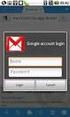 Μέρος 3 Εισαγωγή στη Λήψη Δεδομένων (DAQ) Μέρος 3α ΠΕΡΙΕΧΟΜΕΝΑ 1. Προσθήκη Αναλογικών Εισόδων σε ένα Εικονικό Όργανο Το Παράδειγμα του Liquid Level Measurement.vi 2. Μέτρηση Θερμοκρασίας με Χρήση του Αισθητήρα
Μέρος 3 Εισαγωγή στη Λήψη Δεδομένων (DAQ) Μέρος 3α ΠΕΡΙΕΧΟΜΕΝΑ 1. Προσθήκη Αναλογικών Εισόδων σε ένα Εικονικό Όργανο Το Παράδειγμα του Liquid Level Measurement.vi 2. Μέτρηση Θερμοκρασίας με Χρήση του Αισθητήρα
LFT169 - LFR169 ΠΟΜΠΟΣ ΚΑΙ ΔΕΚΤΗΣ ΨΗΦΙΑΚΩΝ ΚΑΙ ΑΝΑΛΟΓΙΚΩΝ ΣΗΜΑΤΩΝ
 LFT169 - LFR169 ΠΟΜΠΟΣ ΚΑΙ ΔΕΚΤΗΣ ΨΗΦΙΑΚΩΝ ΚΑΙ ΑΝΑΛΟΓΙΚΩΝ ΣΗΜΑΤΩΝ Οδηγίες Παραμετροποίησης Power Electronics Control Ε.Π.Ε. Τύποι Συσκευών: LFT169 - LFR169 Περιγραφή: Πομπός και Δέκτης Τηλεχειρισμού 169MHz
LFT169 - LFR169 ΠΟΜΠΟΣ ΚΑΙ ΔΕΚΤΗΣ ΨΗΦΙΑΚΩΝ ΚΑΙ ΑΝΑΛΟΓΙΚΩΝ ΣΗΜΑΤΩΝ Οδηγίες Παραμετροποίησης Power Electronics Control Ε.Π.Ε. Τύποι Συσκευών: LFT169 - LFR169 Περιγραφή: Πομπός και Δέκτης Τηλεχειρισμού 169MHz
ΠΕΙΡΑΜΑΤΙΚΕΣ ΜΕΤΡΗΣΕΙΣ ΠΡΑΓΜΑΤΙΚΟΥ ΧΡΟΝΟΥ ΣΕ ΘΕΜΑΤΑ ΤΗΛΕΠΙΚΟΙΝΩΝΙΩΝ
 Σκοπός Σκοπός του παραδοτέου είναι η δημιουργία και η επίδειξη ενδεικτικών εργαστηριακών περιπτώσεων στο αντικείμενο της σηματοδοσίας των αναλογικών τηλεπικοινωνιών που αποτελούν τη βάση για τη μελέτη
Σκοπός Σκοπός του παραδοτέου είναι η δημιουργία και η επίδειξη ενδεικτικών εργαστηριακών περιπτώσεων στο αντικείμενο της σηματοδοσίας των αναλογικών τηλεπικοινωνιών που αποτελούν τη βάση για τη μελέτη
Πρόγραμμα Πιστοποίησης Γνώσεων και Δεξιοτήτων H/Y ΕΝΟΤΗΤΑ 1: «ΒΑΣΙΚΕΣ ΕΝΝΟΙΕΣ ΠΛΗΡΟΦΟΡΙΚΗΣ»
 Πρόγραμμα Πιστοποίησης Γνώσεων και Δεξιοτήτων H/Y ΕΝΟΤΗΤΑ 1: «ΒΑΣΙΚΕΣ ΕΝΝΟΙΕΣ ΠΛΗΡΟΦΟΡΙΚΗΣ» Μάθημα 0.2: Το Λογισμικό (Software) Δίκτυα υπολογιστών Αντώνης Χατζηνούσκας 2 ΠΕΡΙΕΧΟΜΕΝΑ Α. Σκοπός του Μαθήματος
Πρόγραμμα Πιστοποίησης Γνώσεων και Δεξιοτήτων H/Y ΕΝΟΤΗΤΑ 1: «ΒΑΣΙΚΕΣ ΕΝΝΟΙΕΣ ΠΛΗΡΟΦΟΡΙΚΗΣ» Μάθημα 0.2: Το Λογισμικό (Software) Δίκτυα υπολογιστών Αντώνης Χατζηνούσκας 2 ΠΕΡΙΕΧΟΜΕΝΑ Α. Σκοπός του Μαθήματος
Epsilon Net PYLON Platform
 Epsilon Net PYLON Platform Οδηγίες Εγκατάστασης Top 1 / 31 Περιεχόμενα 1 ΠΡΟΑΠΑΙΤΟΥΜΕΝΑ... 3 2 ΕΓΚΑΤΑΣΤΑΣΗ ΕΦΑΡΜΟΓΗΣ... 5 3 ΕΓΚΑΤΑΣΤΑΣΗ DEMO... 7 4 ΕΓΚΑΤΑΣΤΑΣΗ ΠΡΟΤΥΠΗΣ ΒΑΣΗΣ... 8 4.1 Φόρτωση πρότυπης
Epsilon Net PYLON Platform Οδηγίες Εγκατάστασης Top 1 / 31 Περιεχόμενα 1 ΠΡΟΑΠΑΙΤΟΥΜΕΝΑ... 3 2 ΕΓΚΑΤΑΣΤΑΣΗ ΕΦΑΡΜΟΓΗΣ... 5 3 ΕΓΚΑΤΑΣΤΑΣΗ DEMO... 7 4 ΕΓΚΑΤΑΣΤΑΣΗ ΠΡΟΤΥΠΗΣ ΒΑΣΗΣ... 8 4.1 Φόρτωση πρότυπης
21. ΦΥΛΛΟ ΕΡΓΑΣΙΑΣ 4 - ΔΗΜΙΟΥΡΓΩΝΤΑΣ ΜΕ ΤΟ BYOB BYOB. Αλγόριθμος Διαδικασία Παράμετροι
 21. ΦΥΛΛΟ ΕΡΓΑΣΙΑΣ 4 - ΔΗΜΙΟΥΡΓΩΝΤΑΣ ΜΕ ΤΟ BYOB BYOB Αλγόριθμος Διαδικασία Παράμετροι Τι είναι Αλγόριθμος; Οι οδηγίες που δίνουμε με λογική σειρά, ώστε να εκτελέσουμε μια διαδικασία ή να επιλύσουμε ένα
21. ΦΥΛΛΟ ΕΡΓΑΣΙΑΣ 4 - ΔΗΜΙΟΥΡΓΩΝΤΑΣ ΜΕ ΤΟ BYOB BYOB Αλγόριθμος Διαδικασία Παράμετροι Τι είναι Αλγόριθμος; Οι οδηγίες που δίνουμε με λογική σειρά, ώστε να εκτελέσουμε μια διαδικασία ή να επιλύσουμε ένα
